Slik logger du på og trekker deg fra Exness

Slik logger du på Exness-kontoen din
Slik logger du på Exness
Hvis du vil begynne å handle med Exness, må du logge på plattformen. Her er trinnene for å gjøre det:1. Gå til Exness-nettstedet og klikk på " Logg på "-knappen øverst til høyre på siden.
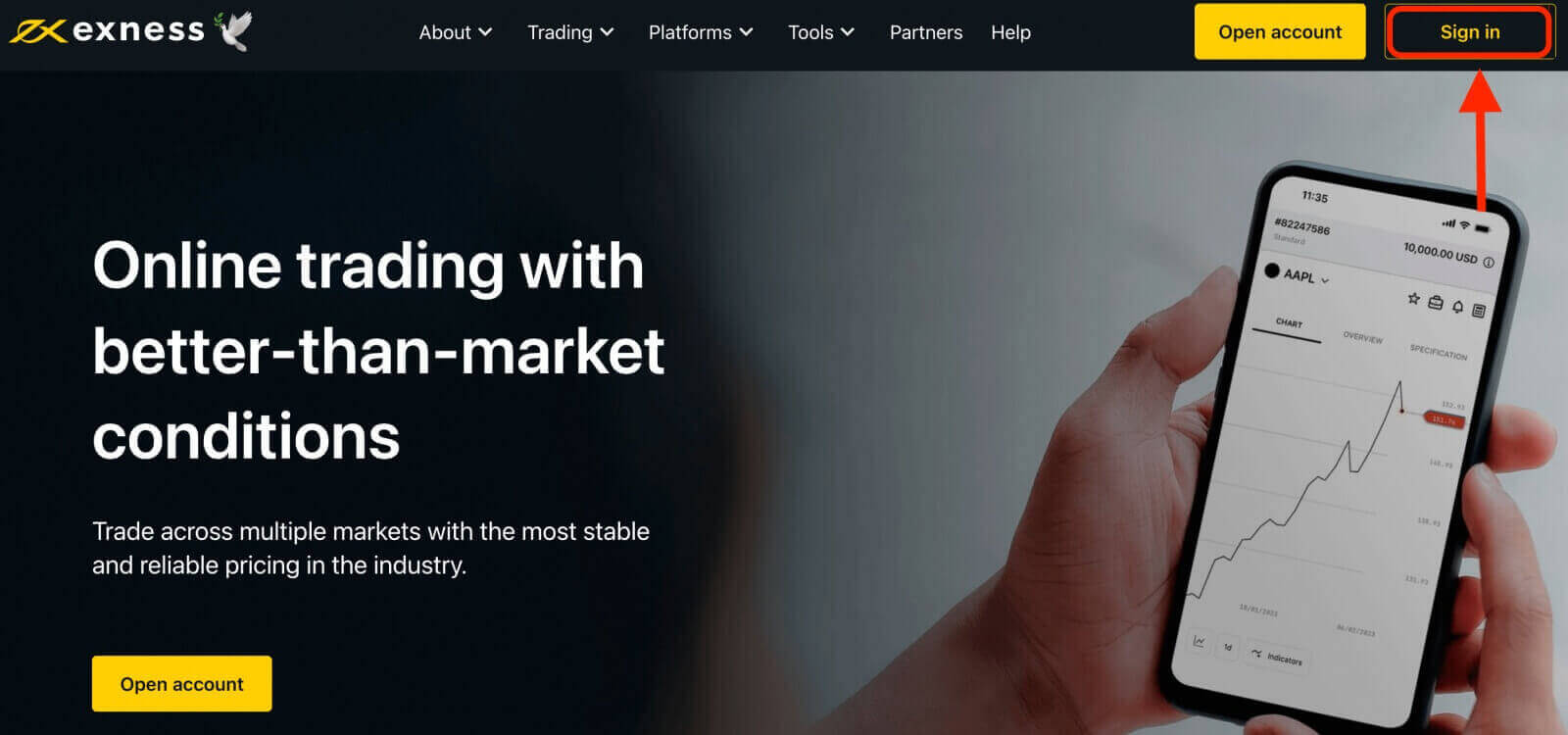
2. Skriv inn e-postadressen knyttet til Exness-kontoen din og passordet du opprettet under registreringsprosessen.
3. Når du har angitt informasjonen ovenfor, klikker du på " Fortsett "-knappen for å få tilgang til kontoen din.
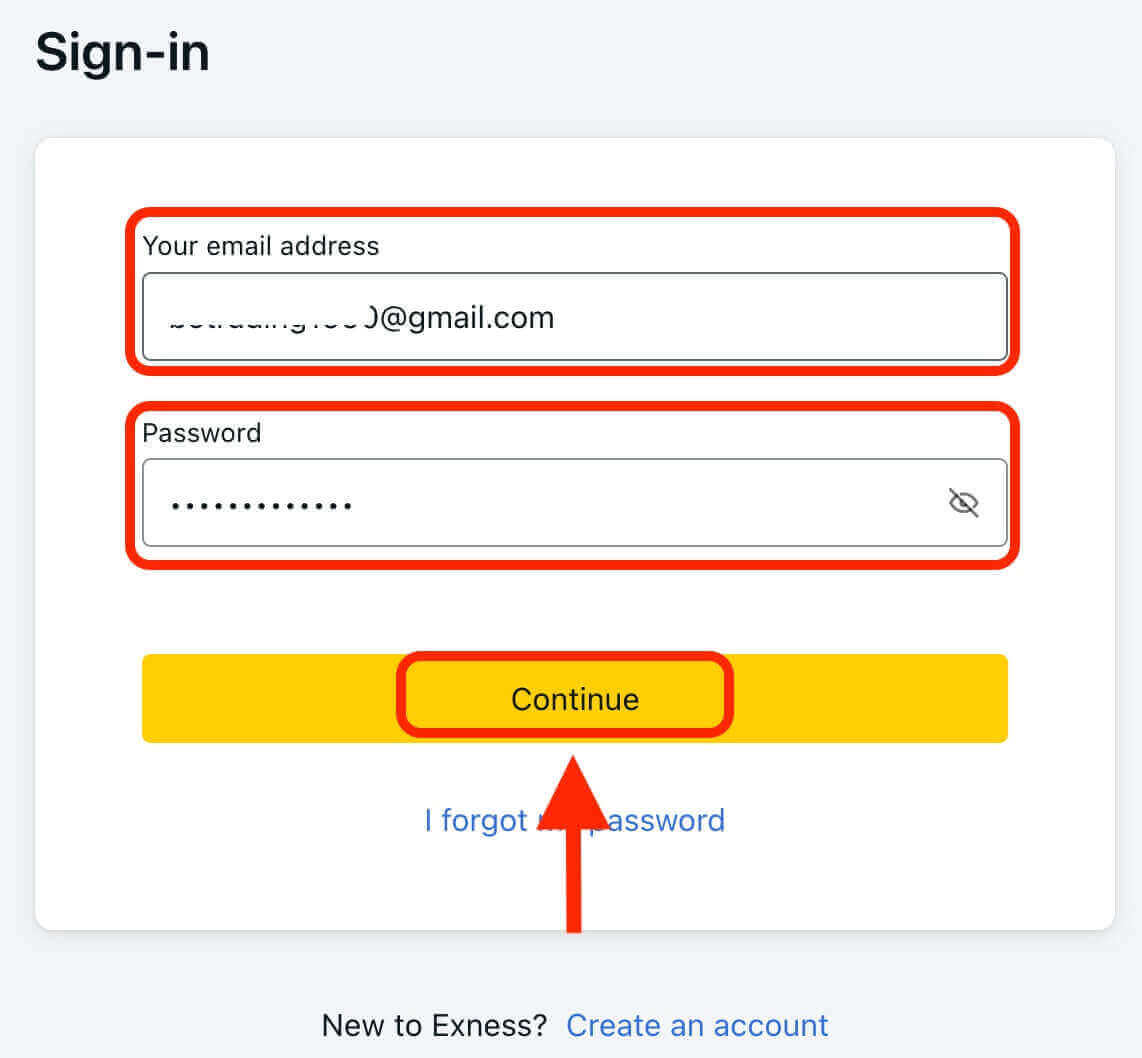
Gratulerer! Du har logget på Exness, du vil se Exness-dashbordet, der du kan administrere kontoinnstillingene dine, sette inn og ta ut penger, se handelshistorikken din og få tilgang til ulike handelsverktøy, ressurser og mer.
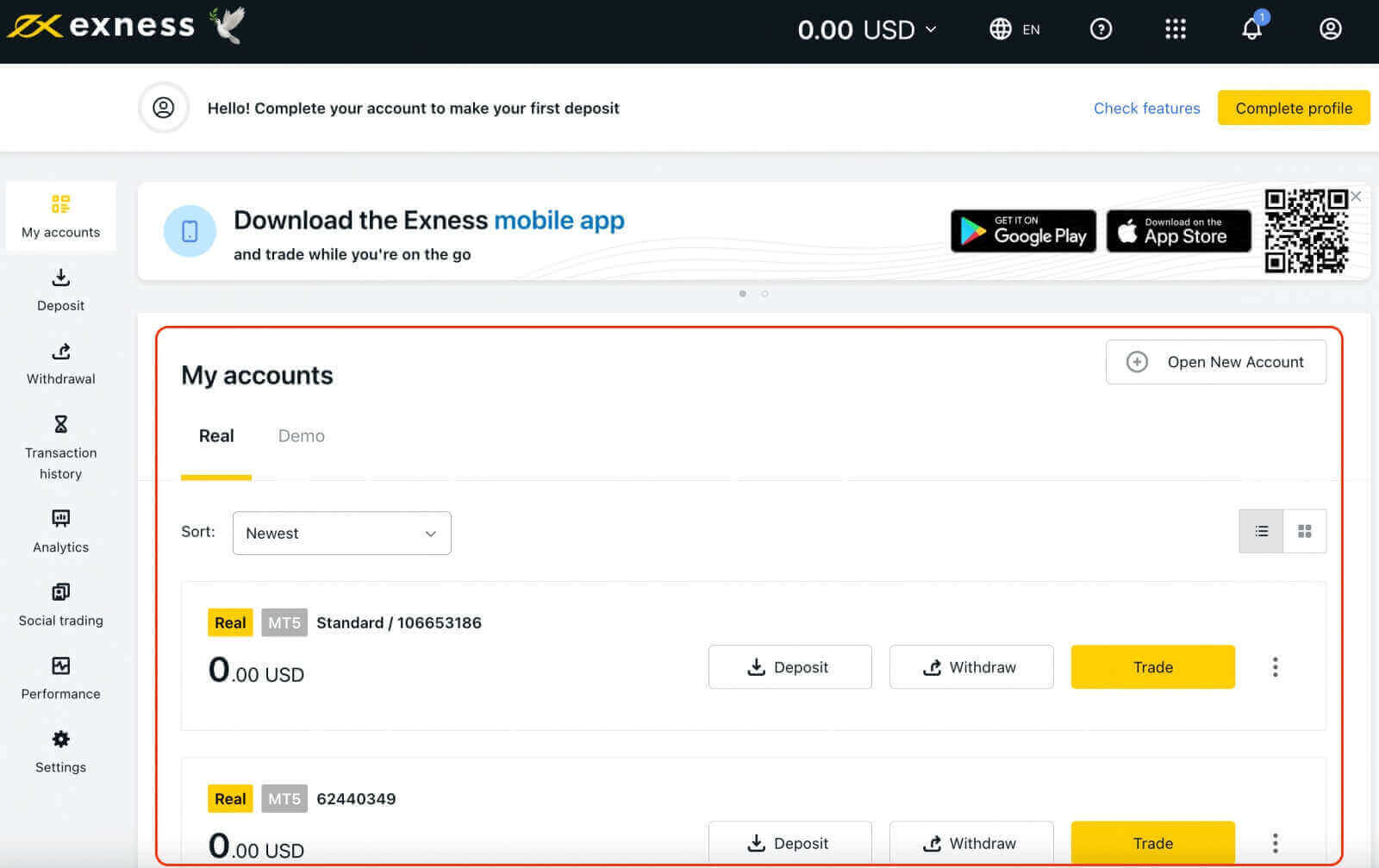
For å starte handel, må du velge en handelsplattform som passer dine behov og preferanser. Exness tilbyr flere alternativer, for eksempel MetaTrader 4, MetaTrader 5, WebTerminal og mobilapper for Android- og iOS-enheter. Du kan laste ned plattformene fra Exness-nettstedet eller fra appbutikkene.
Logg på Exness Terminal
Det er viktig å merke seg at Exness tilbyr flere kontotyper, inkludert demo- og live-kontoer.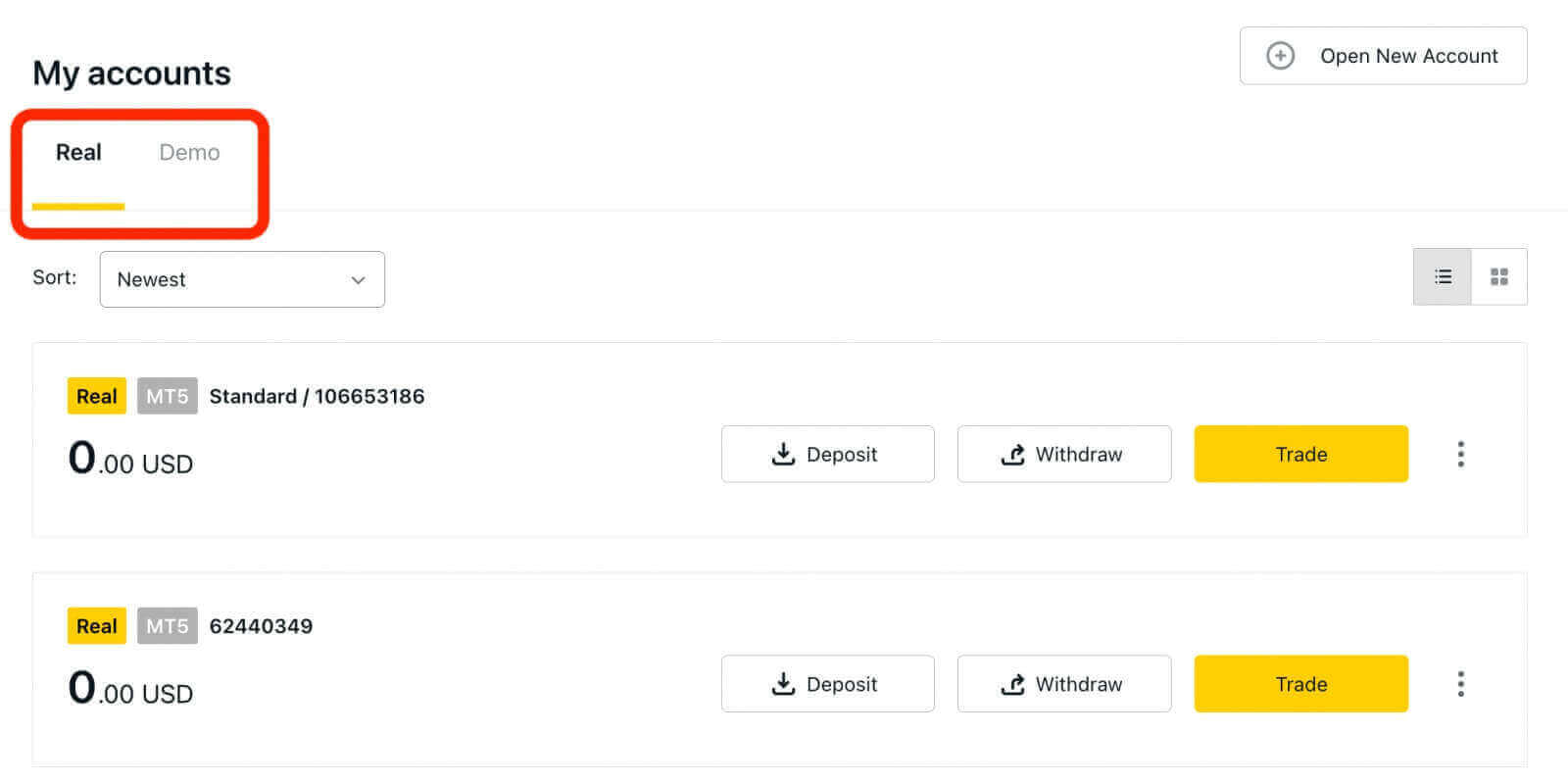
Exness sin demokonto gir et risikofritt miljø for nye tradere å lære og praktisere handel. Det gir en verdifull mulighet for nybegynnere til å gjøre seg kjent med plattformen og markedene, eksperimentere med forskjellige handelsstrategier og bygge tillit til deres handelsevner.
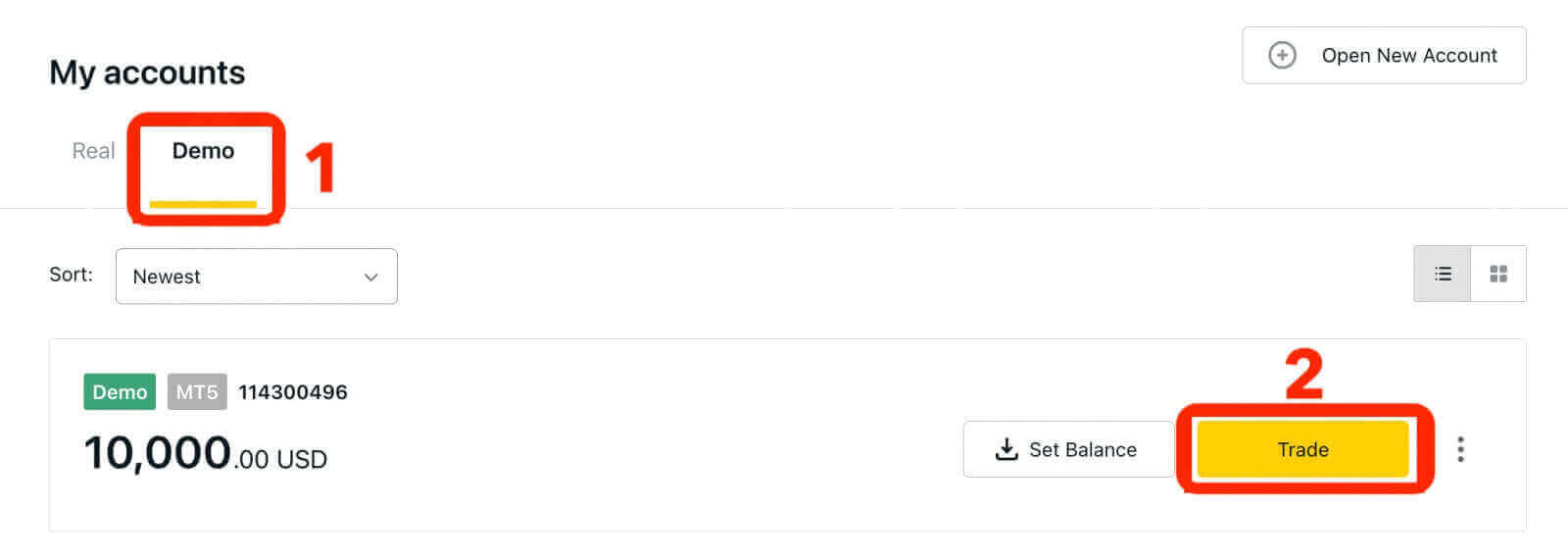
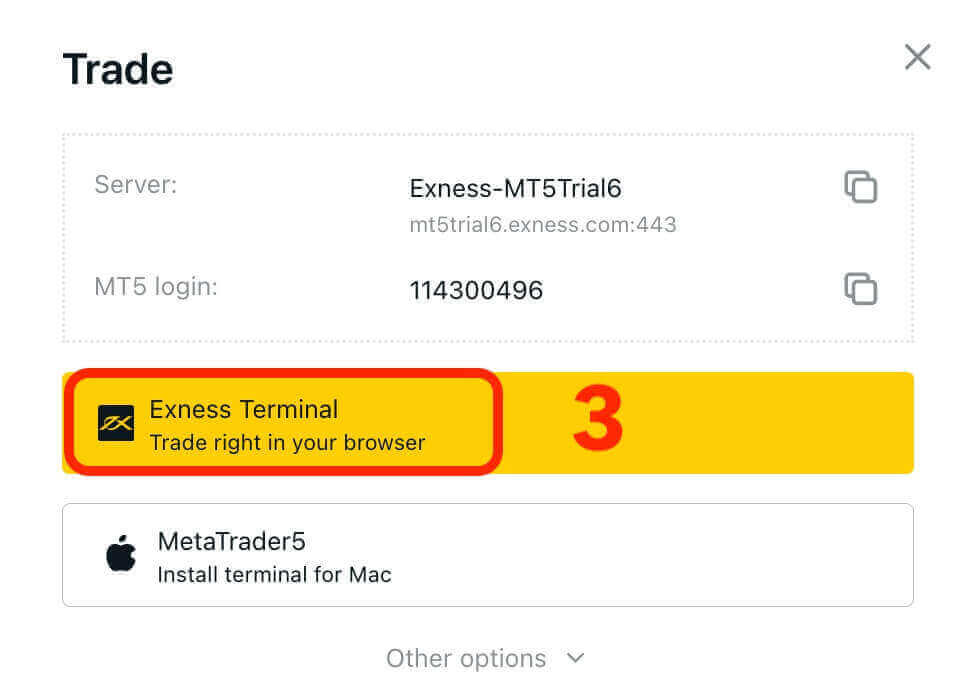
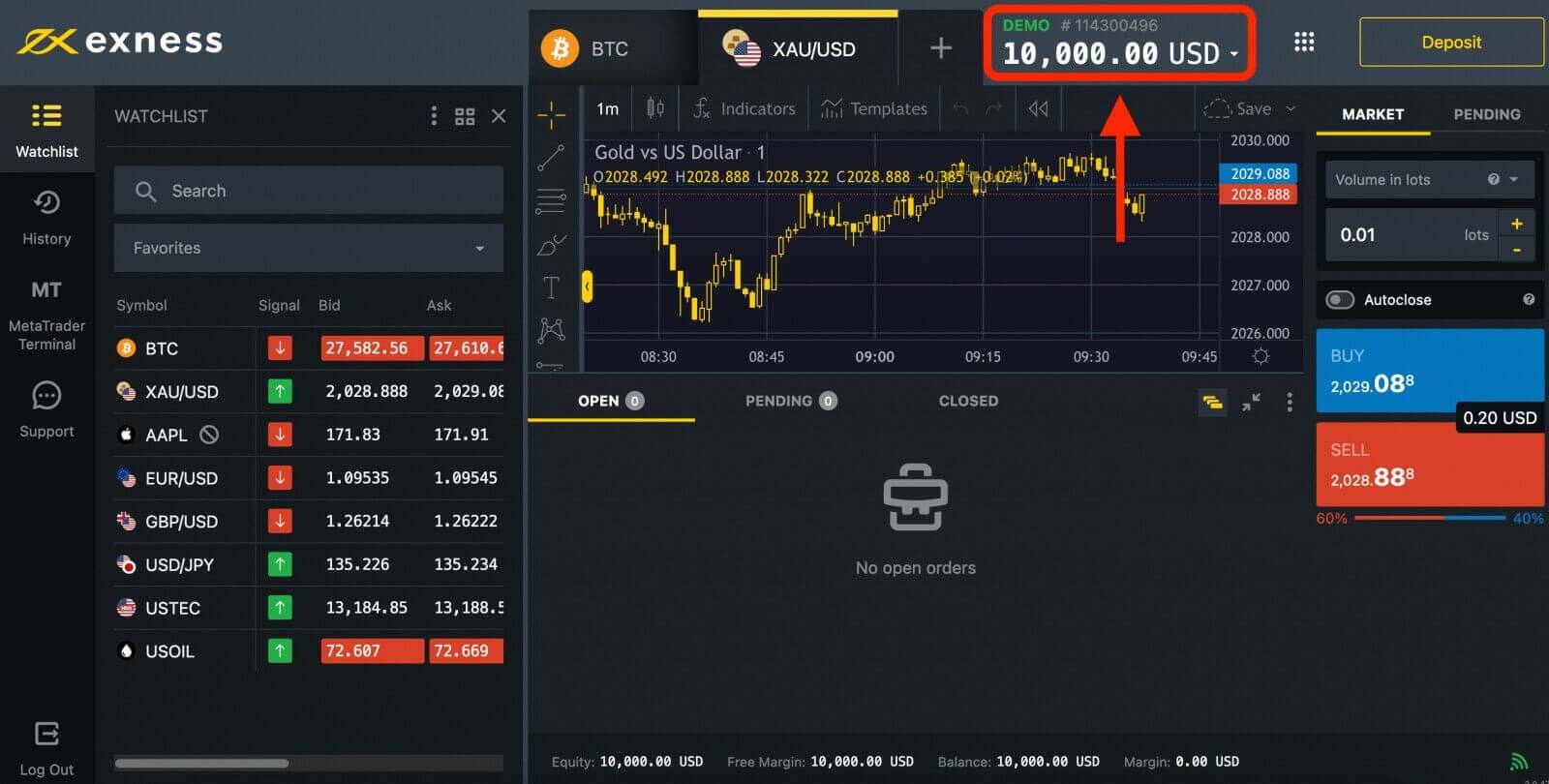
Når du er klar til å begynne å handle med ekte penger, kan du oppgradere til en live-konto.
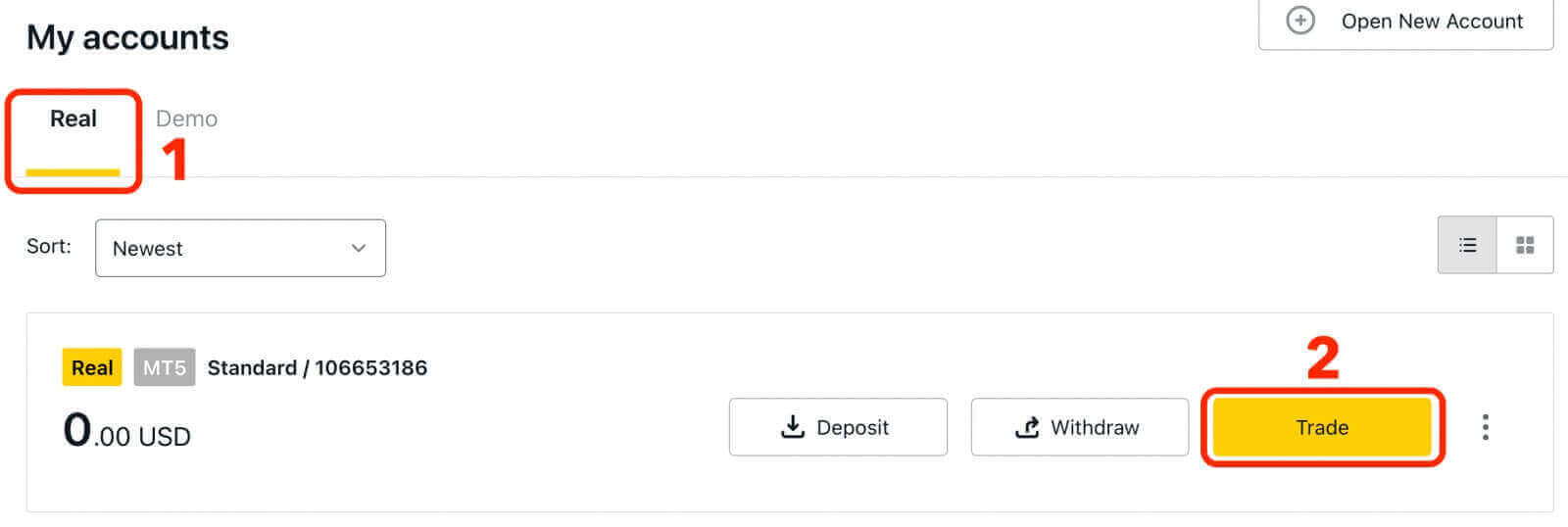
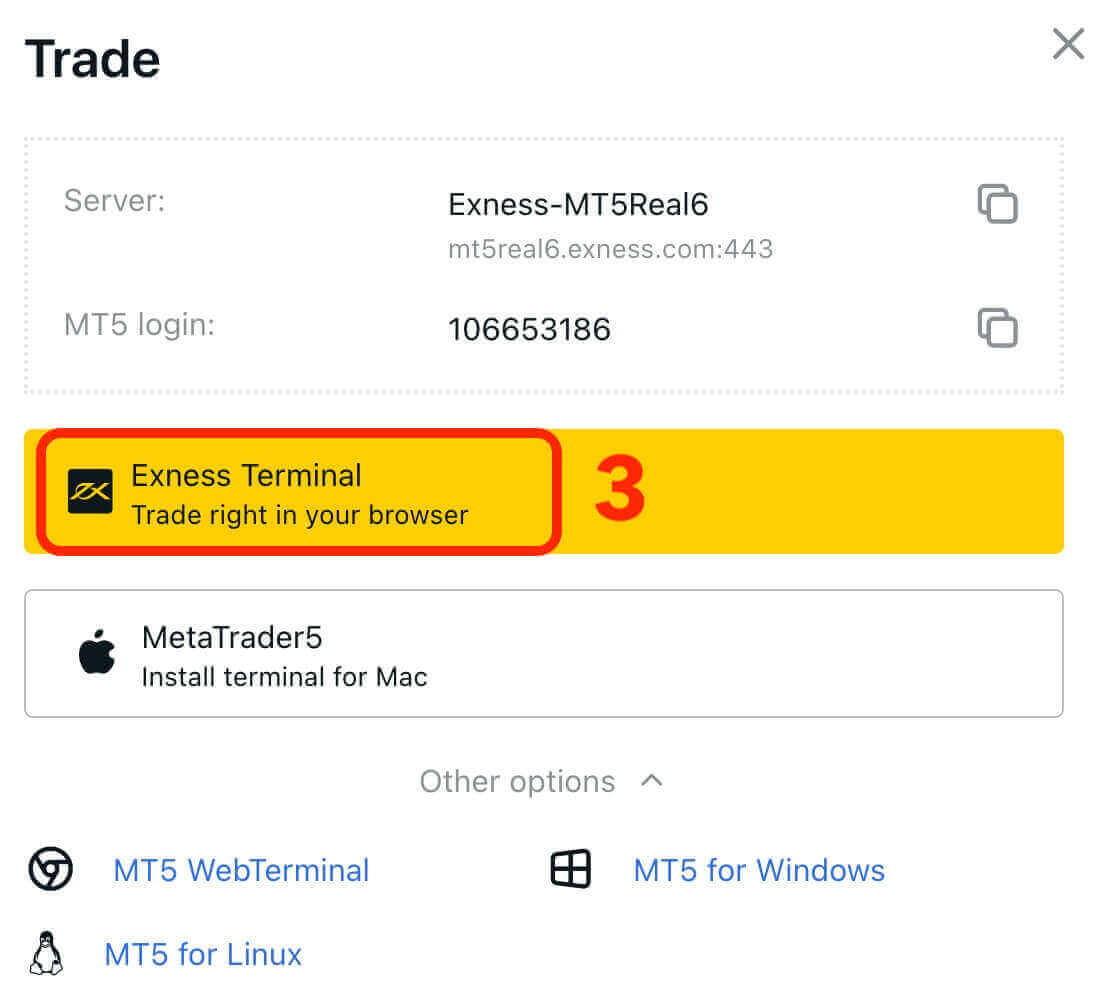
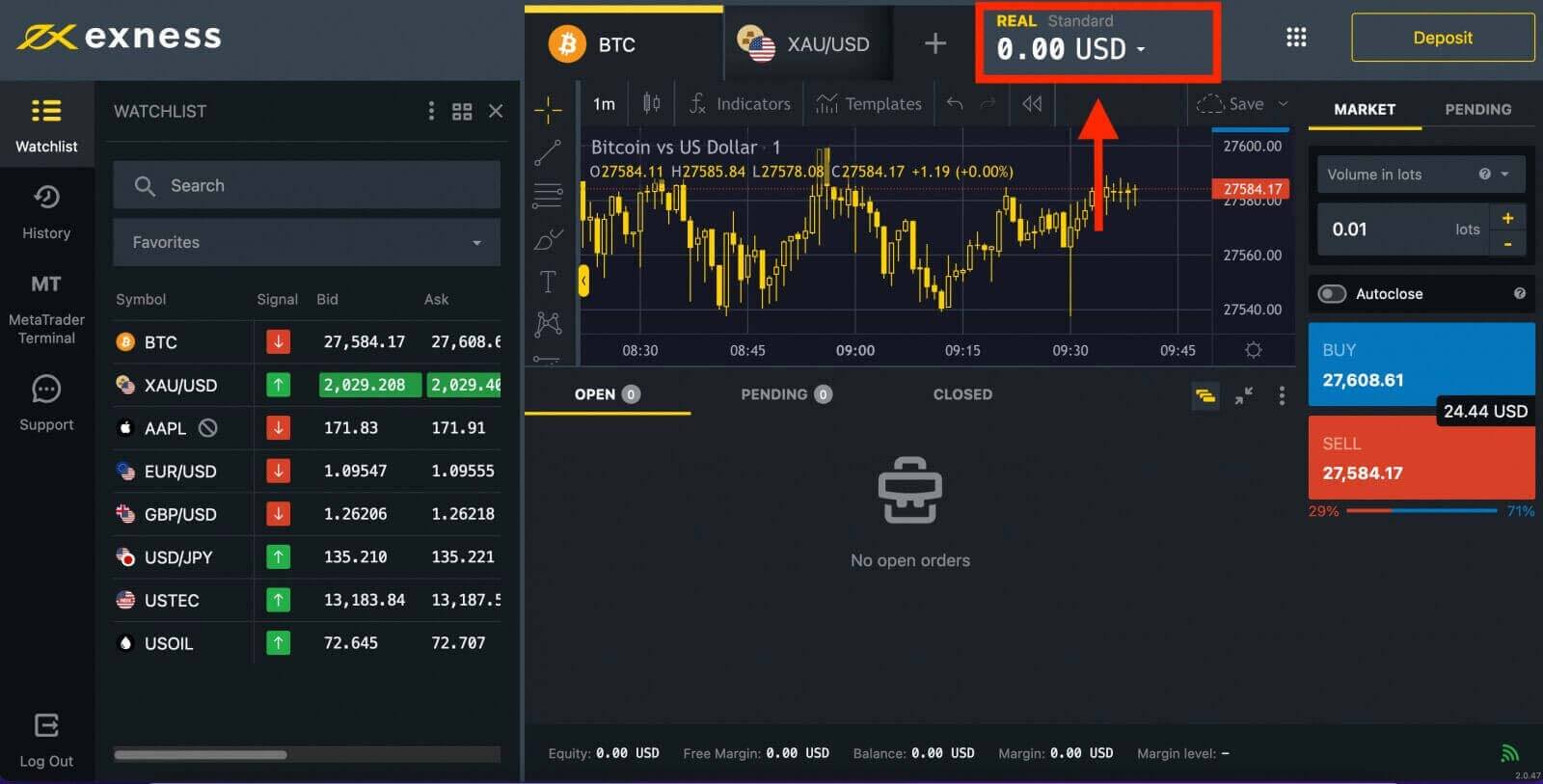
Gratulerer! Du har logget på Exness. Nå må du bekrefte kontoen din for å få tilgang til alle funksjonene på Exness. Når kontoen din er bekreftet, kan du sette inn penger for å begynne å handle med ekte penger.
Logg på MT4 WebTerminal
For å koble Exness-kontoen din til MT4. For det første må du åpne en handelskonto.1. Klikk på "Åpne ny konto"-knappen i delen "Mine kontoer" i ditt nye personlige område.
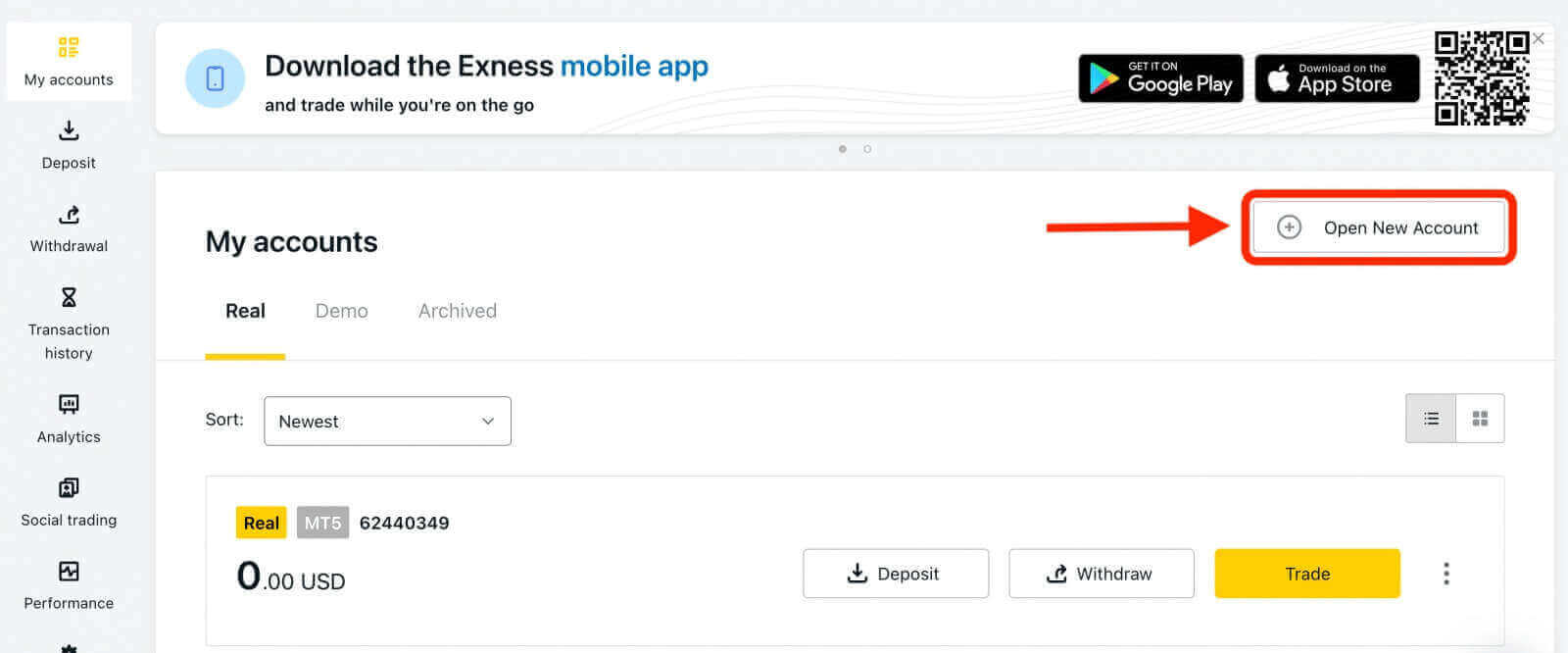
2. Du kan velge mellom ulike tilgjengelige handelskontotyper og velge mellom en ekte eller demokonto basert på dine preferanser. Exness tilbyr ulike typer kontoer, kategorisert som Standard og Professional, for å passe til ulike handelsstiler. Hver kontotype har distinkte spesifikasjoner og funksjoner som spreads, provisjoner, innflytelse og minimumsinnskudd.
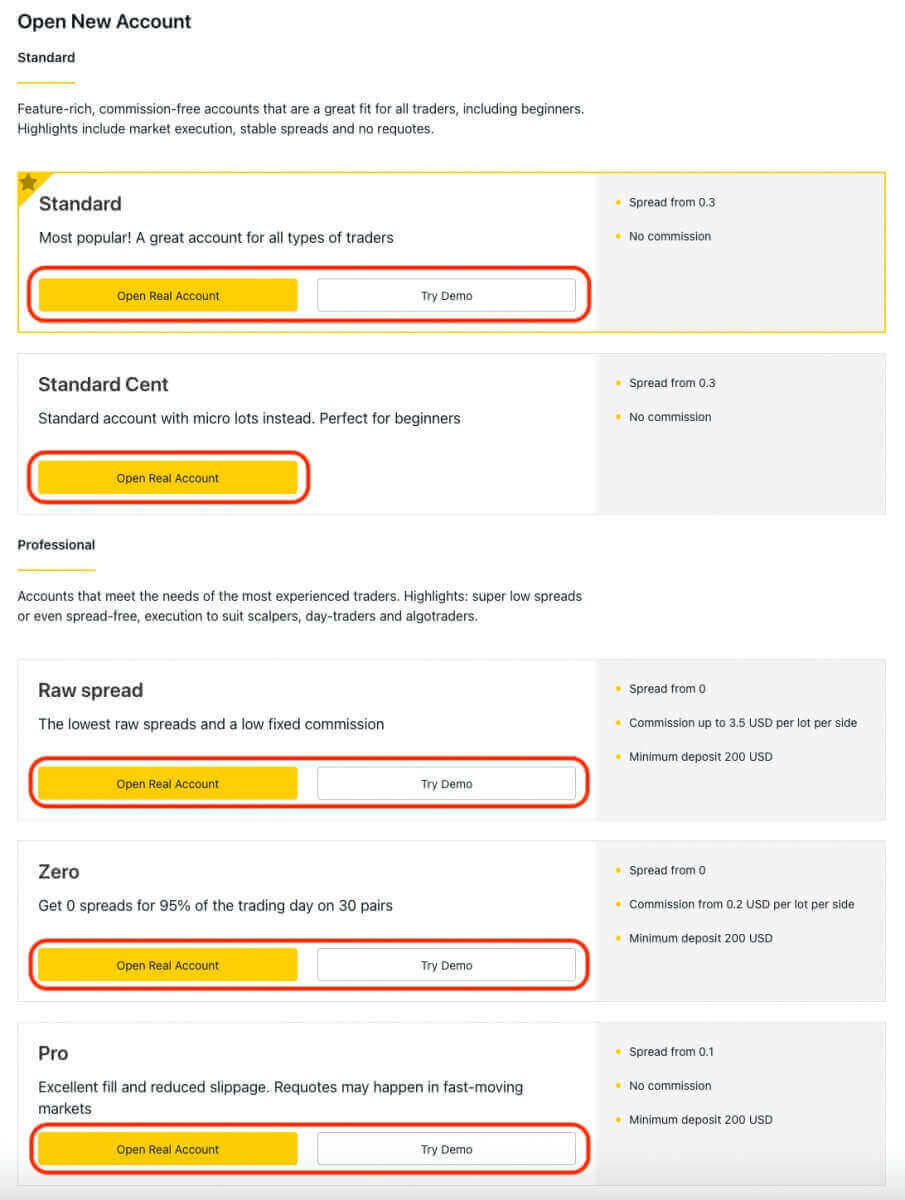
3. Den påfølgende skjermen viser flere innstillinger:
- Velg kontotype (ekte eller demo).
- Velg MT4 handelsplattformer.
- Sett maksimal innflytelse.
- Velg kontovaluta.
- Opprett et kallenavn for kontoen.
- Opprett et passord for en handelskonto.
- Etter å ha gjennomgått innstillingene og sikret at de er korrekte, klikker du på den gule "Opprett en konto"-knappen.
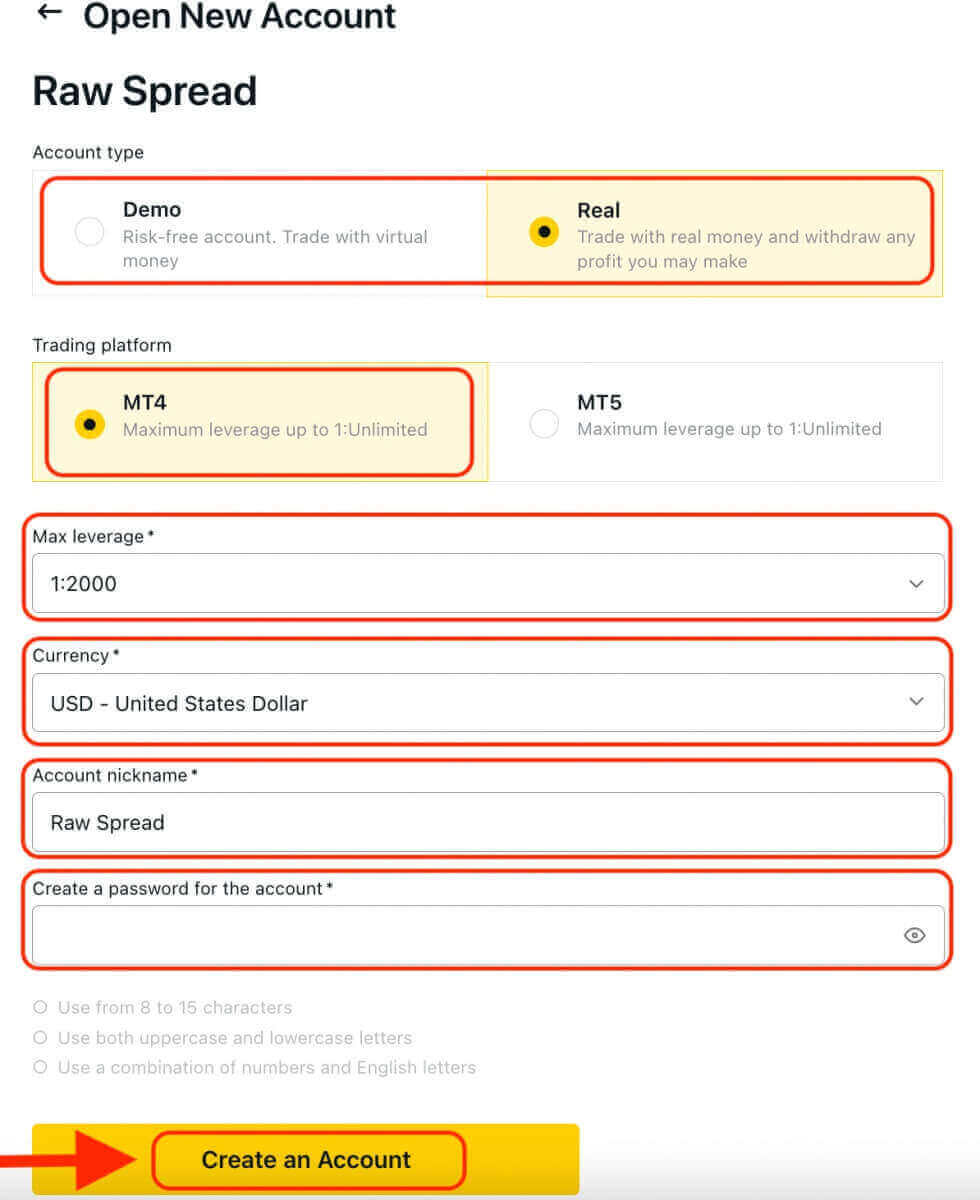
Gratulerer! Du har åpnet en ny handelskonto. Kontoen vises under fanen "Mine kontoer".
For å koble Exness-kontoen din til MT4-handelsplattformen, må du bruke påloggingsinformasjonen din som ble generert da du opprettet kontoen din. Følg disse trinnene for å finne denne informasjonen:
- Fra Mine kontoer klikker du på kontoens innstillingsikon for å få frem alternativene.
- Velg "Kontoinformasjon" og et popup-vindu med den aktuelle kontoinformasjonen vises.
- Her finner du MT4 påloggingsnummeret og servernummeret ditt.
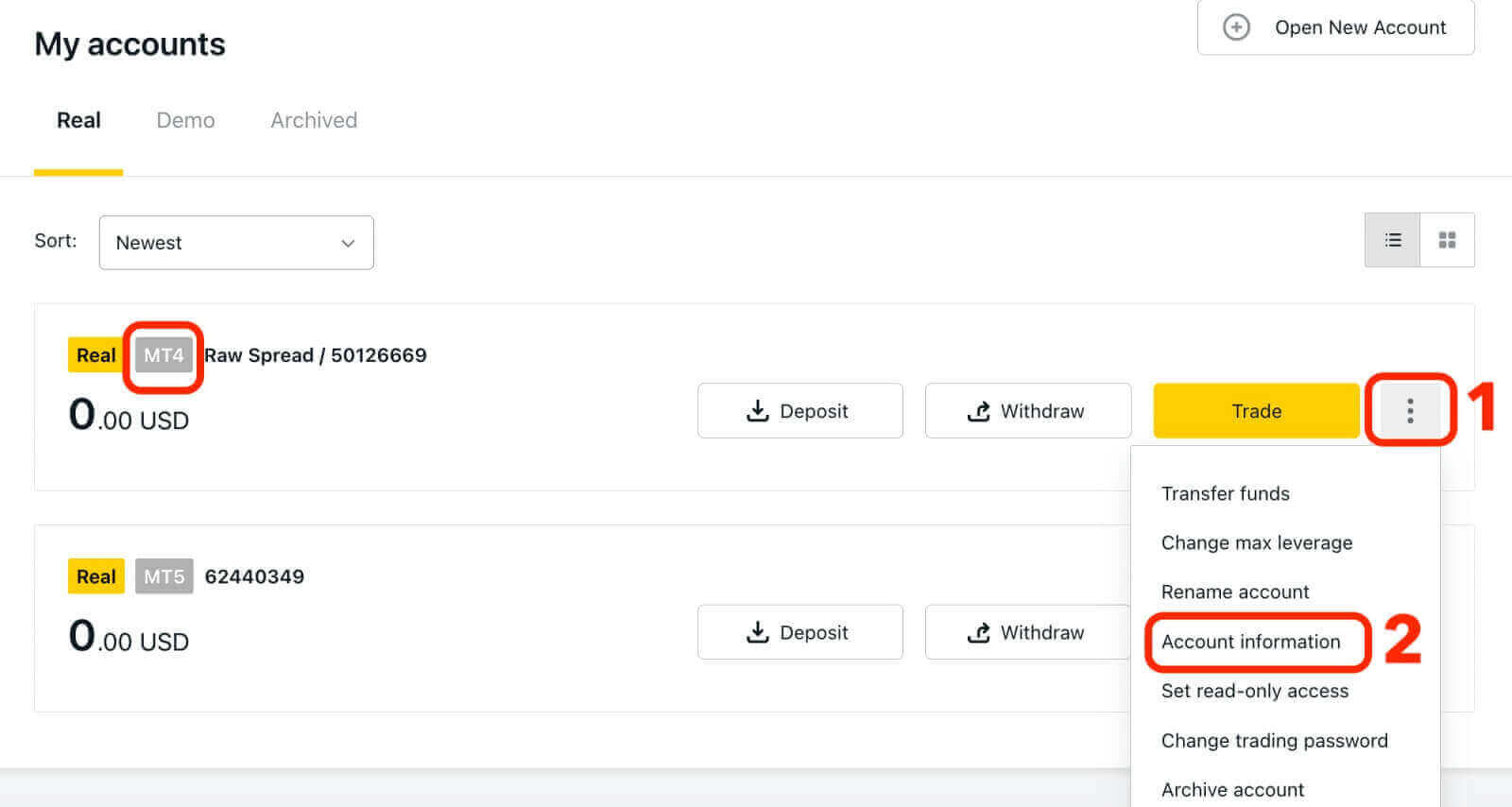
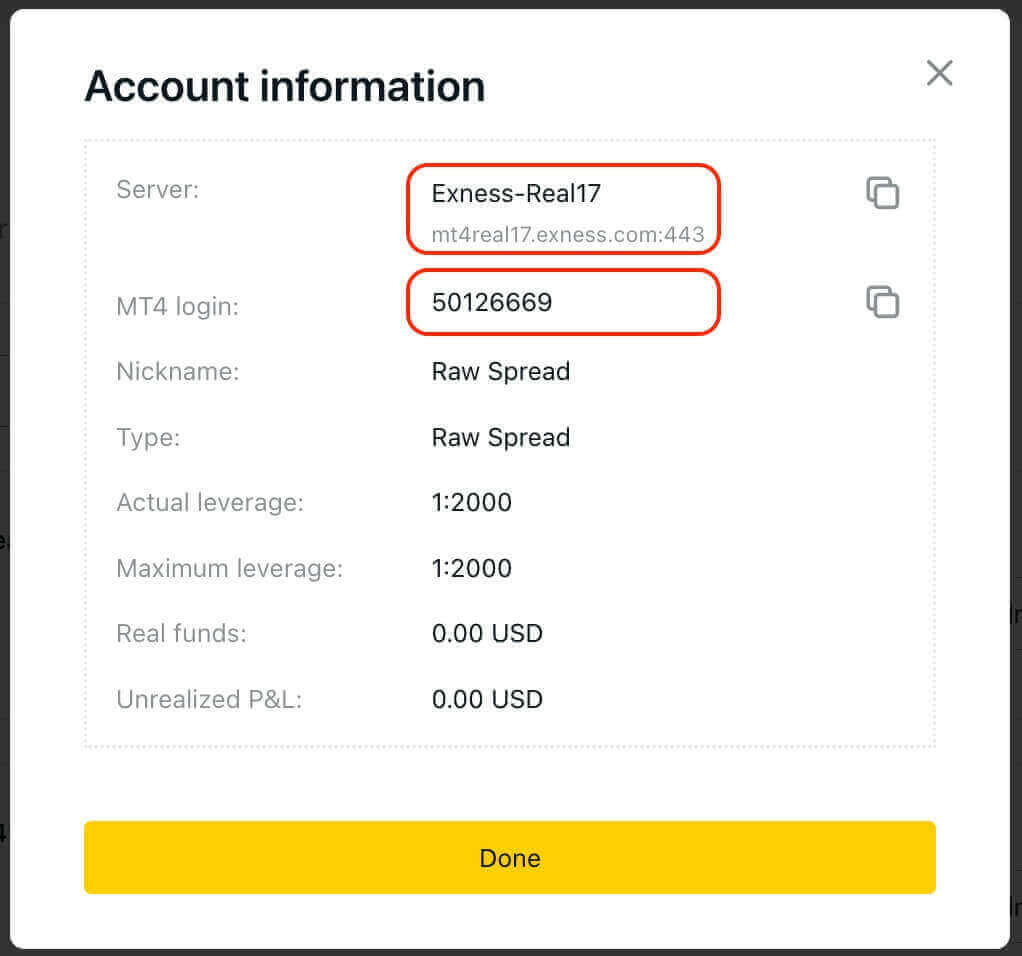
For å logge inn på handelsterminalen din trenger du handelspassordet ditt, som ikke vises i det personlige området. Hvis du glemmer passordet ditt, kan du tilbakestille det ved å klikke "Endre handelspassord" under innstillinger. Din MT4/MT5-pålogging og servernummer kan ikke endres og er fikset.
Skriv inn pålogging, passord og server (MT4-påloggings- og serverdetaljene finner du på din MT4-handelskonto i det personlige området mens passordet ditt er det samme som det du angir for handelskontoen din).
Når du har logget på, vil du høre en lyd som bekrefter påloggingen din, og du kan begynne å åpne handler.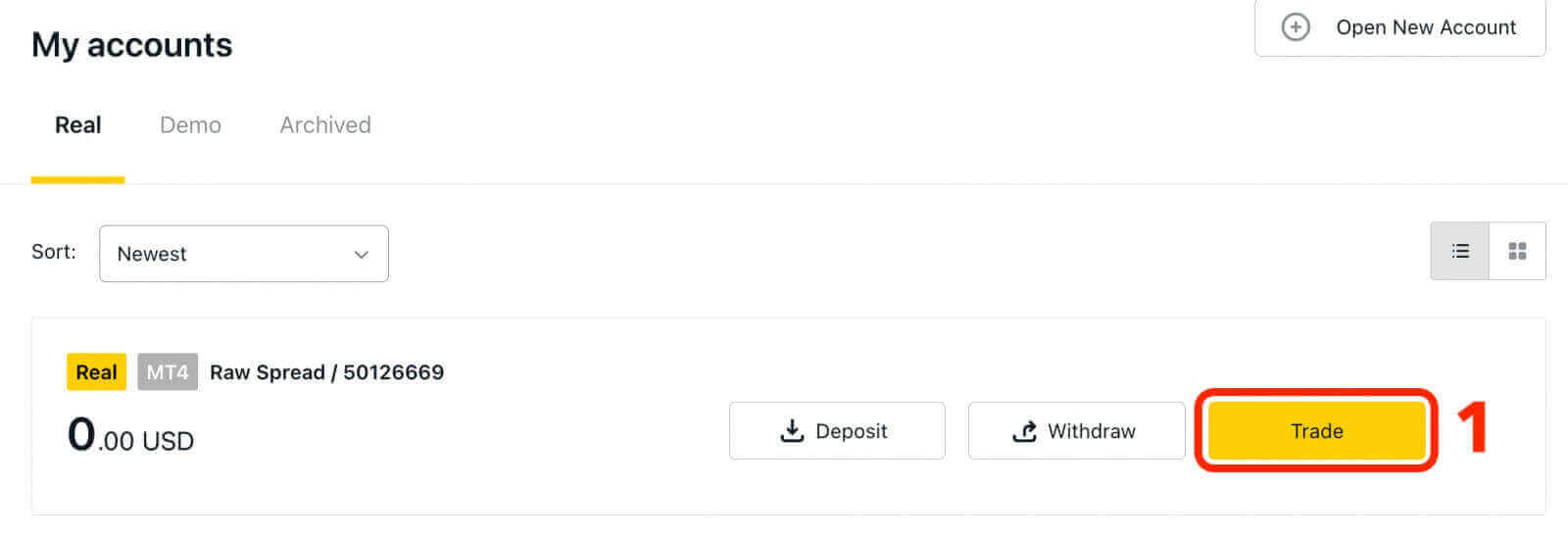
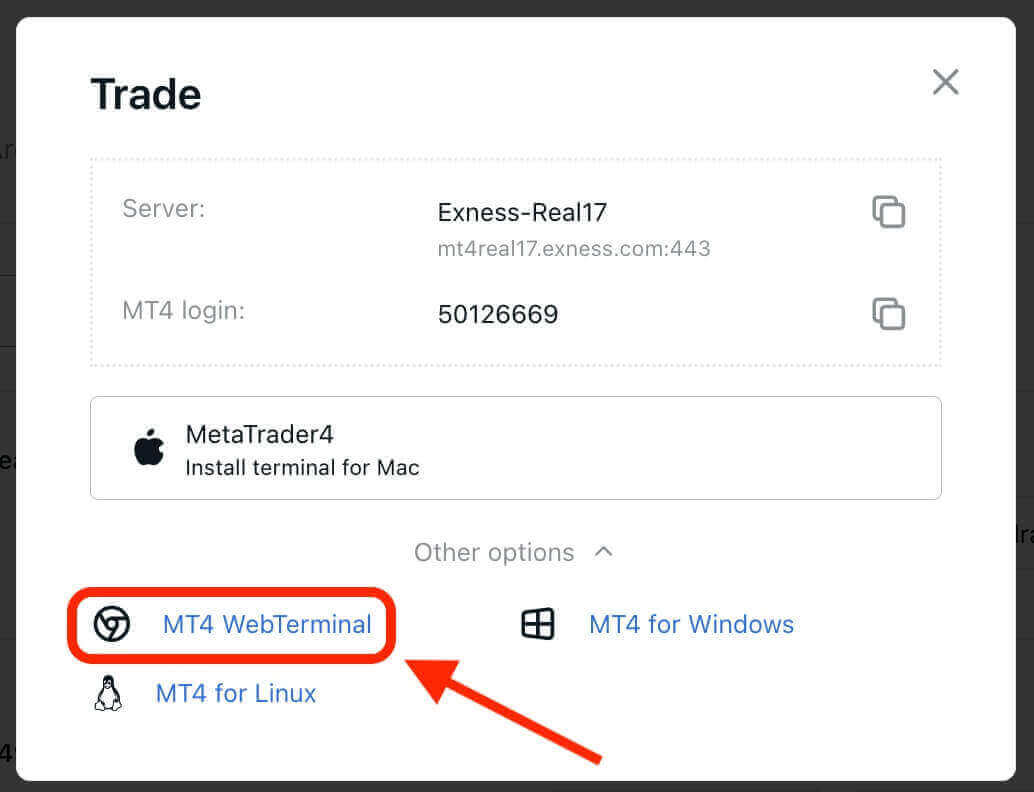
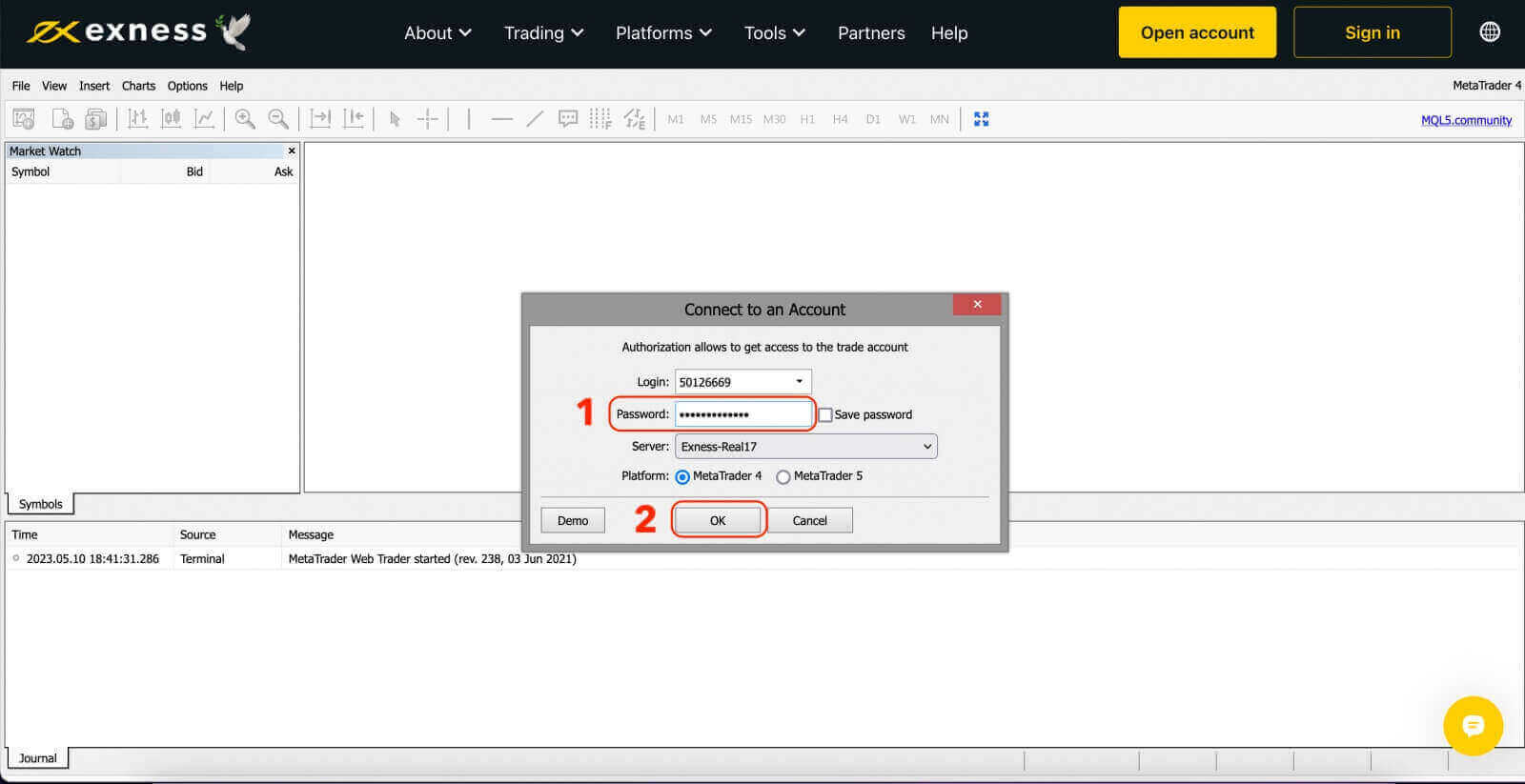
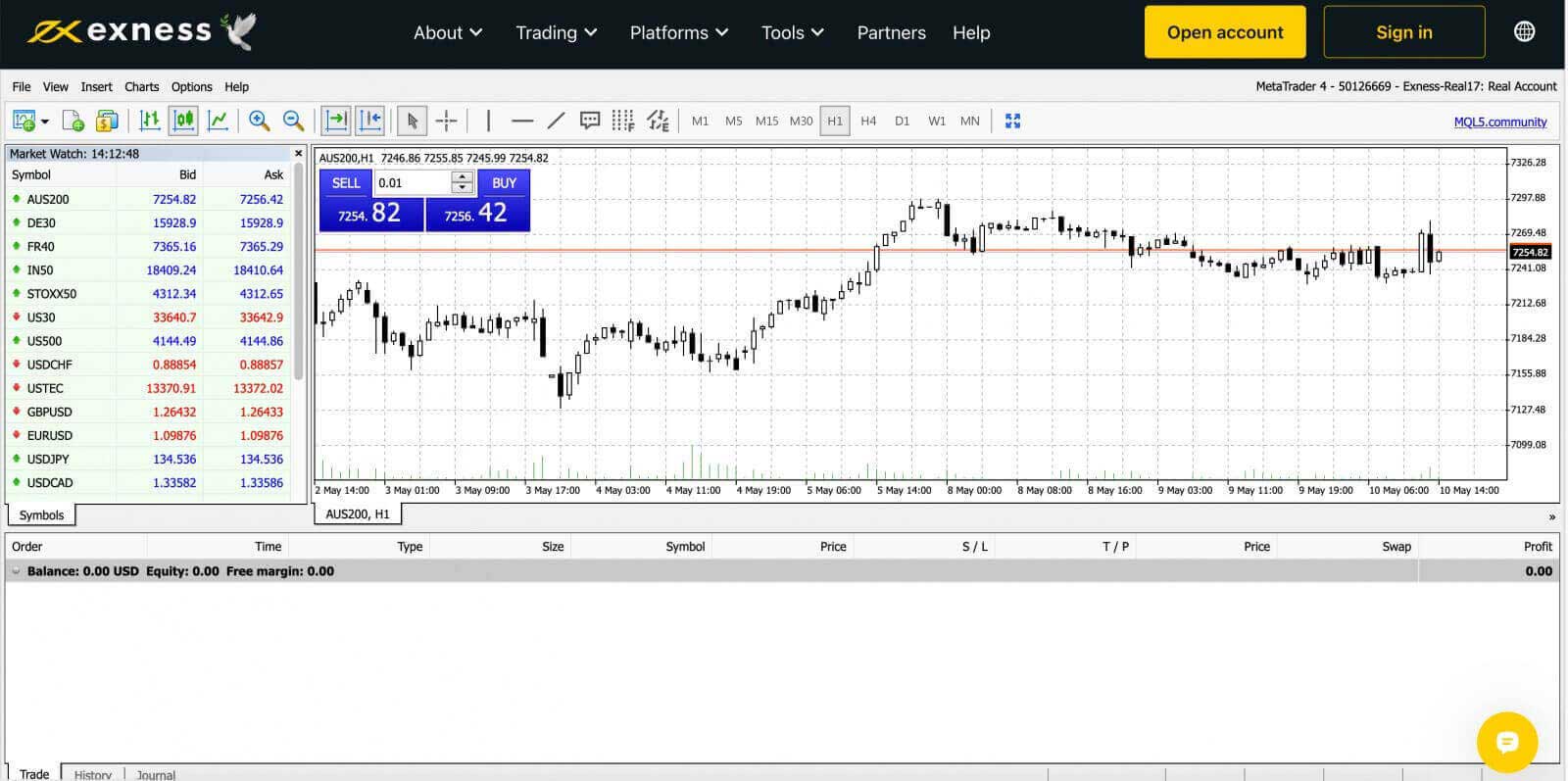
For pålogging til MetaTrader 4 Windows skrivebordsterminal:
Klikk på "Fil" og deretter "Logg på handelskonto".
Skriv inn pålogging, passord og server (MT4-påloggings- og serverdetaljene finner du på din MT4-handelskonto i det personlige området mens passordet ditt er det samme som det du angir for handelskontoen din).
Når du har logget på, vil du også høre en lyd som bekrefter påloggingen din, og du kan begynne å åpne handler.
Logg på MT5 WebTerminal
Ved å tilby et bredere utvalg av omsettelige instrumenter, gir MT5 tradere flere handelsmuligheter og fleksibilitet.For å koble din Exness-konto til MT5-handelsplattformen, må du bruke påloggingsinformasjonen som ble generert da du åpnet din Exness-konto. Det er viktig å merke seg at en handelskonto for MT5 opprettes automatisk ved åpning av en Exness-konto. Men du har også muligheten til å opprette flere handelskontoer om nødvendig.
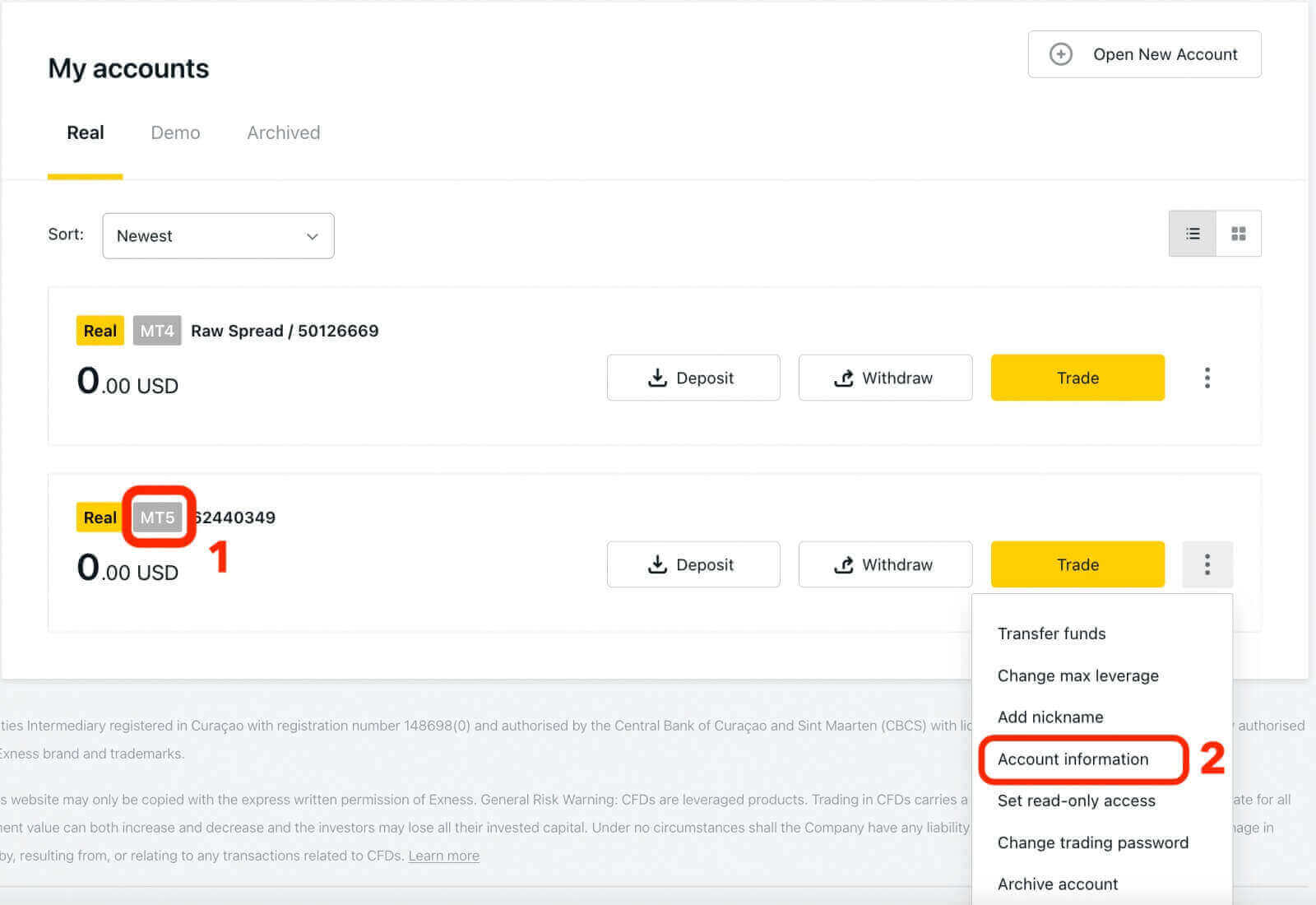
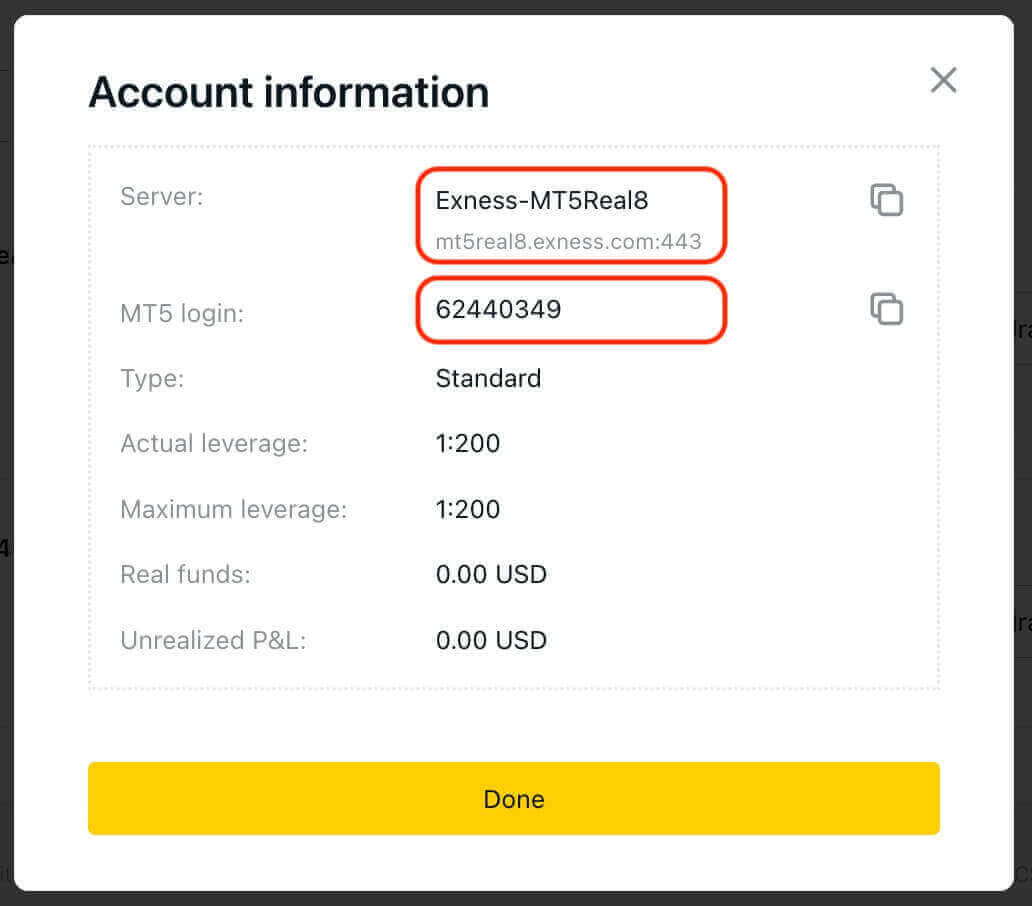
Skriv inn pålogging, passord og server (MT5-påloggings- og serverdetaljene finner du på din MT5-handelskonto i det personlige området mens passordet ditt er det samme som det du angir for Exness-kontoen din).
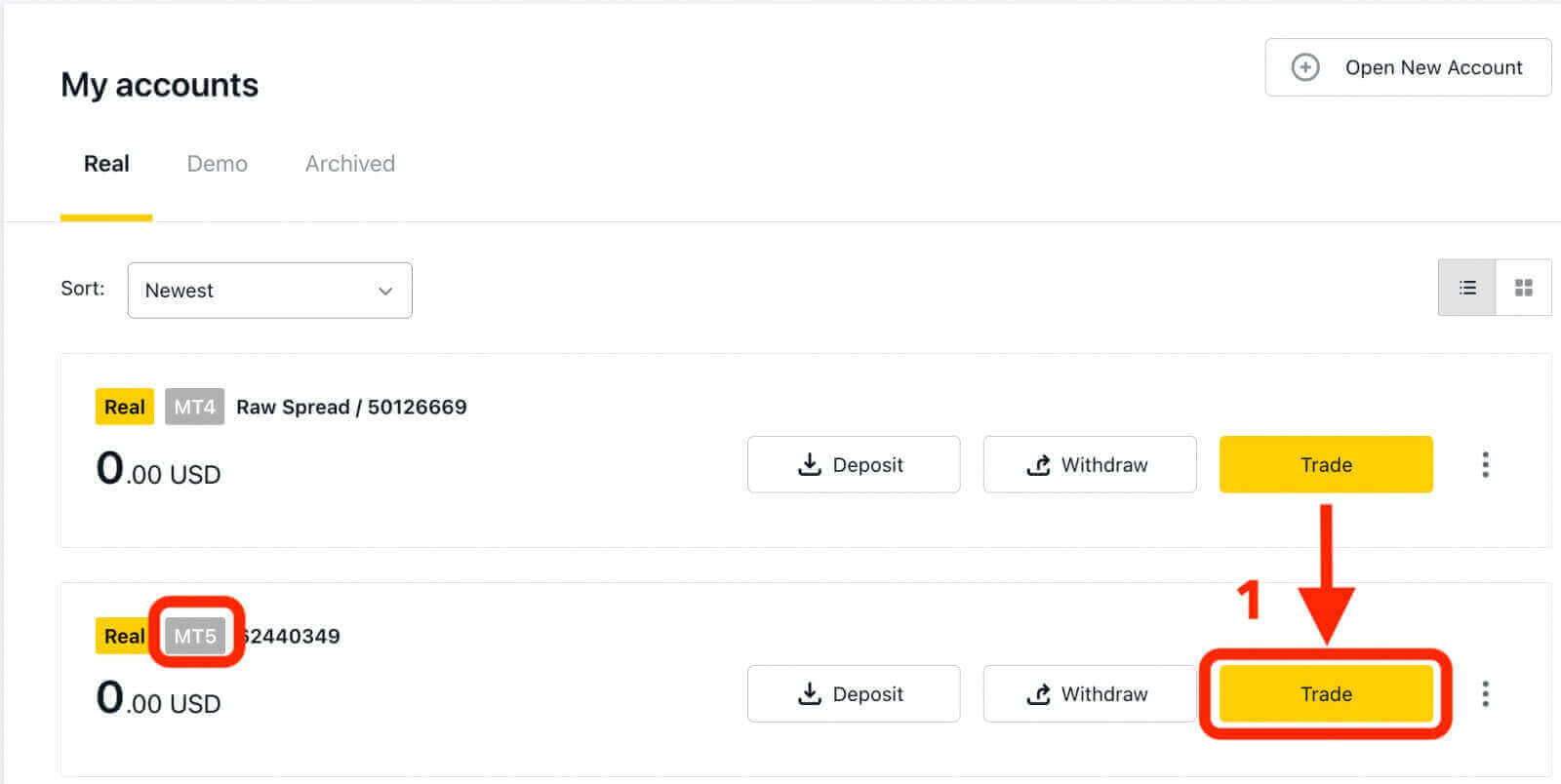
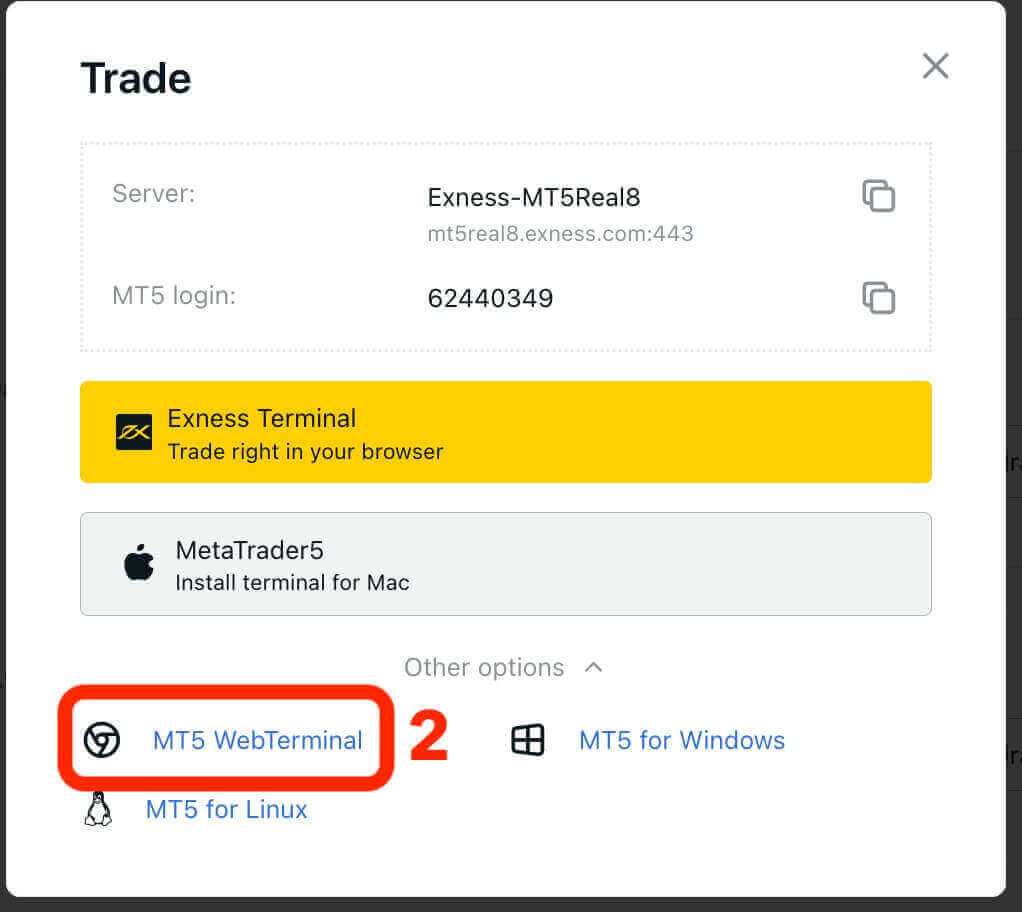
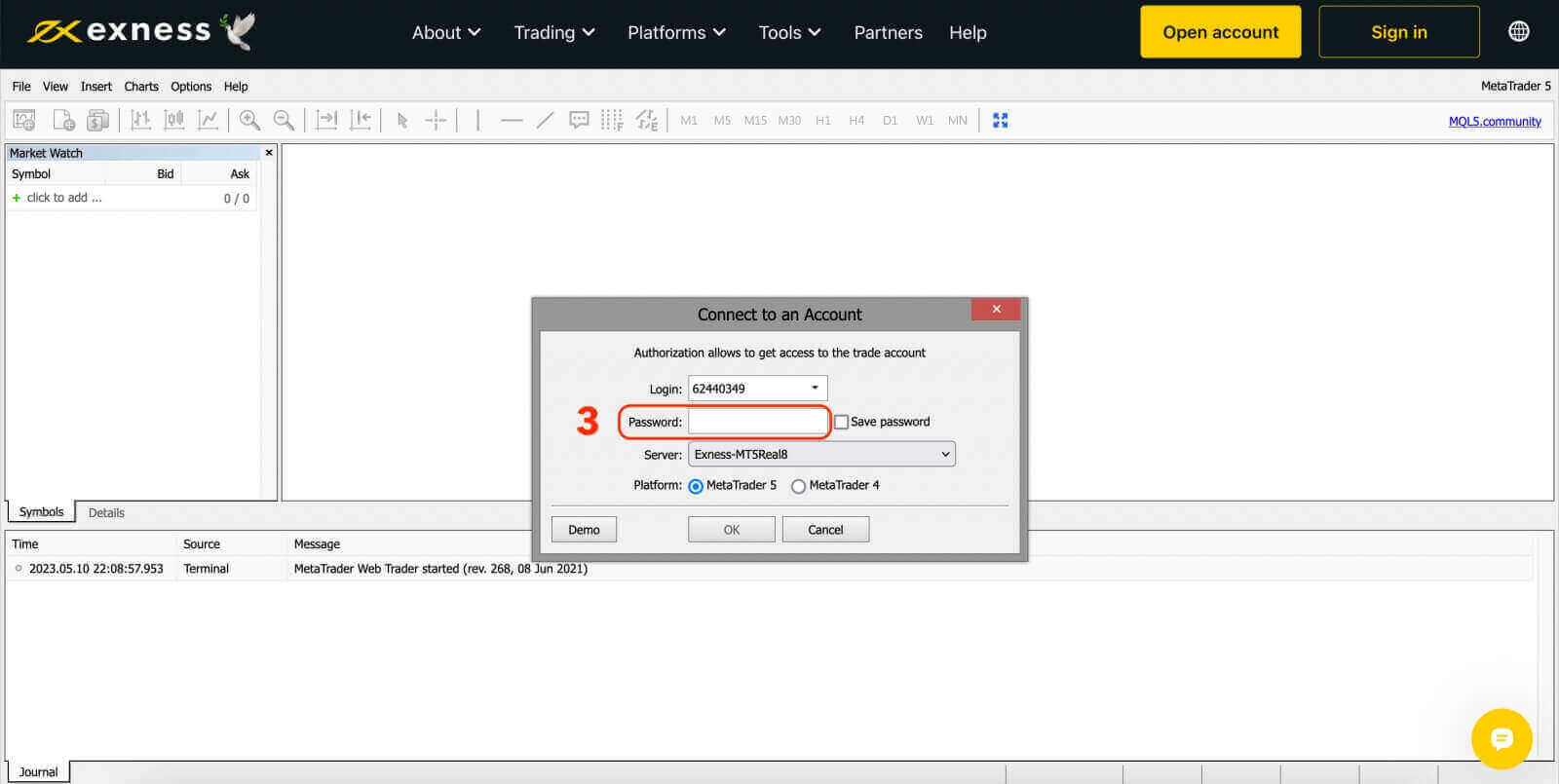
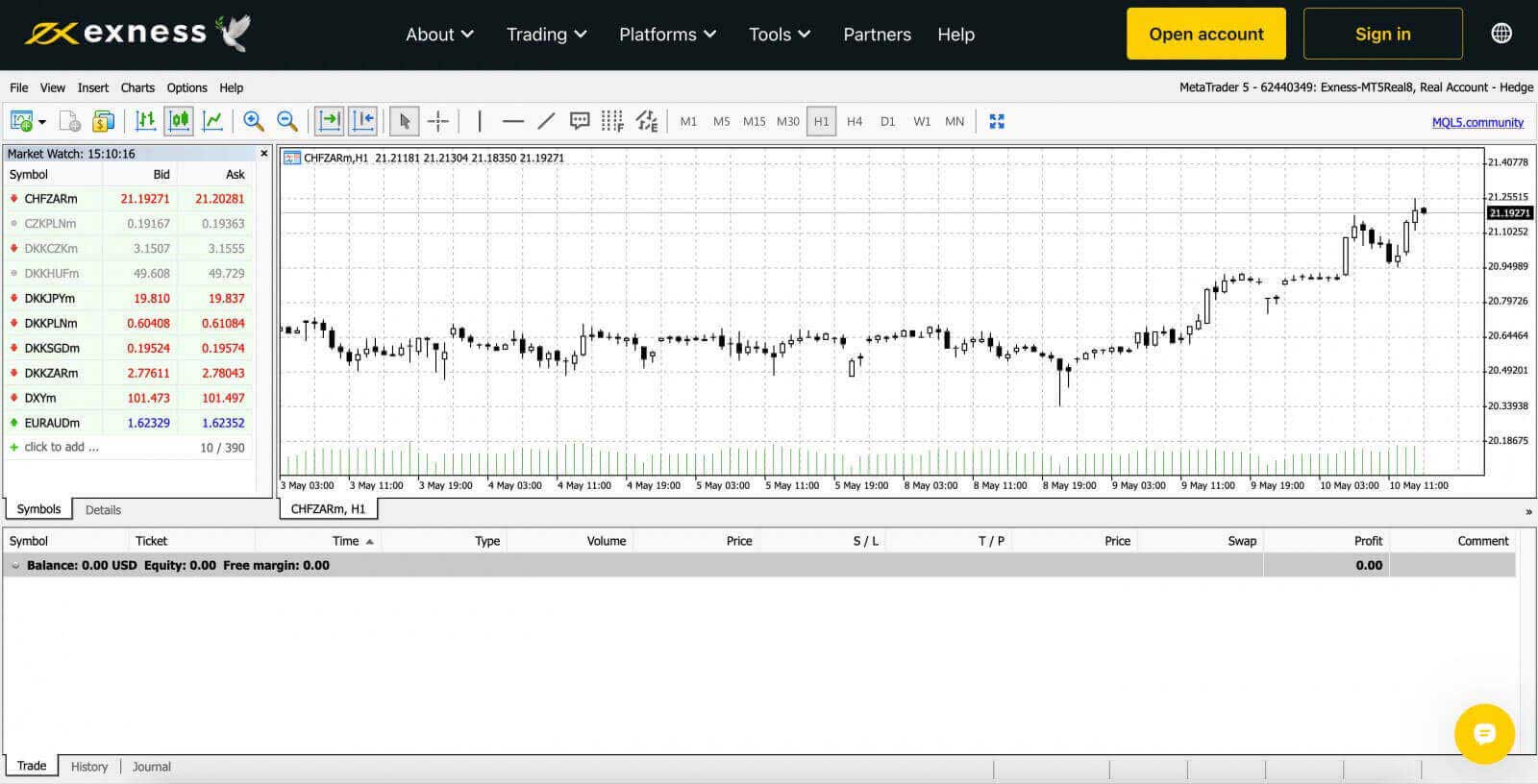
Slik logger du på Exness Trade, MT4, MT5-appen for mobiltelefon
Handle praktisk mens du er på farten med Exness Trade-, MetaTrader 4- og MetaTrader 5-appen på Android- eller iOS-enheten din. I denne artikkelen vil vi gå gjennom hvordan du navigerer i disse appene på din foretrukne enhet.
Logg på Exness Trade-appen
Exness Trade-applikasjonen er en mobilversjon av Exness-terminalen.
Last ned Exness Trade-appen for iOS
Last ned Exness Trade-appen fra Google Play-butikken
Last ned Exness Trade-appen for Android
1. Klikk på den hvite "Logg på"-knappen.
2. Skriv inn e-postadressen og passordet du brukte til å registrere kontoen din.
3. Klikk på den gule "Logg på"-knappen.
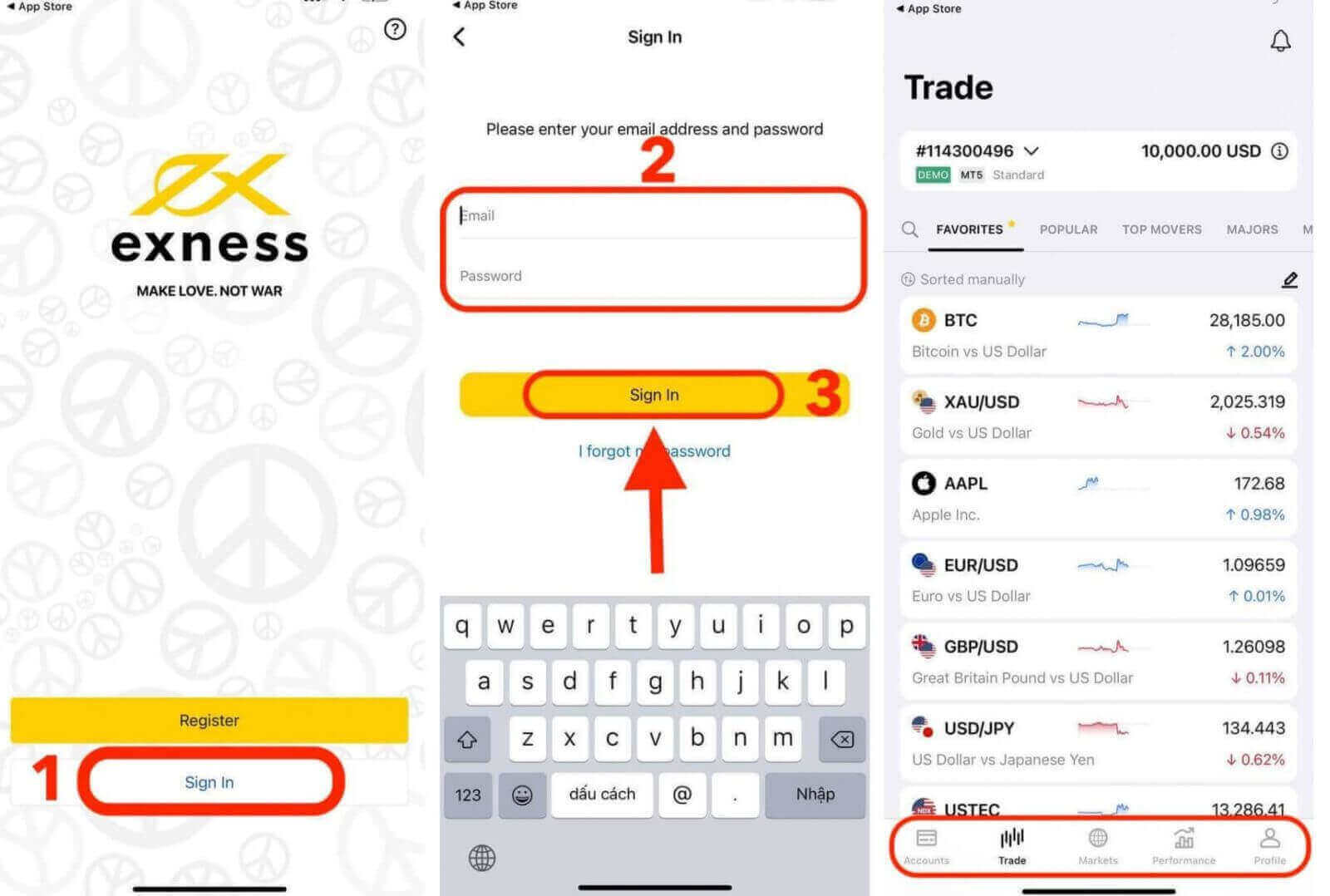
Logg på MT4-appen
- MT4 er perfekt for nybegynnere fordi det er enklere og enklere å bruke enn MT5.
- MT4 er den beste plattformen for å handle Forex, da den opprinnelig ble designet for behovene til Forex-handlere.
Last ned MT4-appen for iOS
Last ned MT4-appen fra Google Play-butikken
Last ned MT4-appen for Android
Legg til en handelskonto på MT4-appen:
For Android
- Åpne MetaTrader 4-appen og velg Administrer kontoer fra hovedmenyen.
- Trykk på +-ikonet og velg Logg på en eksisterende konto .
- Skriv inn " Exness " og velg deretter handelsserveren som passer for din handelskonto.
- Skriv inn handelskontonummeret og passordet til handelskontoen, og trykk deretter på Logg på .
- Handelskontoen legges til fanen Kontoer .
For iOS
- Åpne MetaTrader 4-appen og velg Innstillinger .
- Trykk på Ny konto og velg Logg på en eksisterende konto .
- Skriv inn "Exness" og velg deretter handelsserveren som passer for din handelskonto.
- Skriv inn handelskontoens nummer og passord for handelskontoen, og trykk deretter på Logg på .
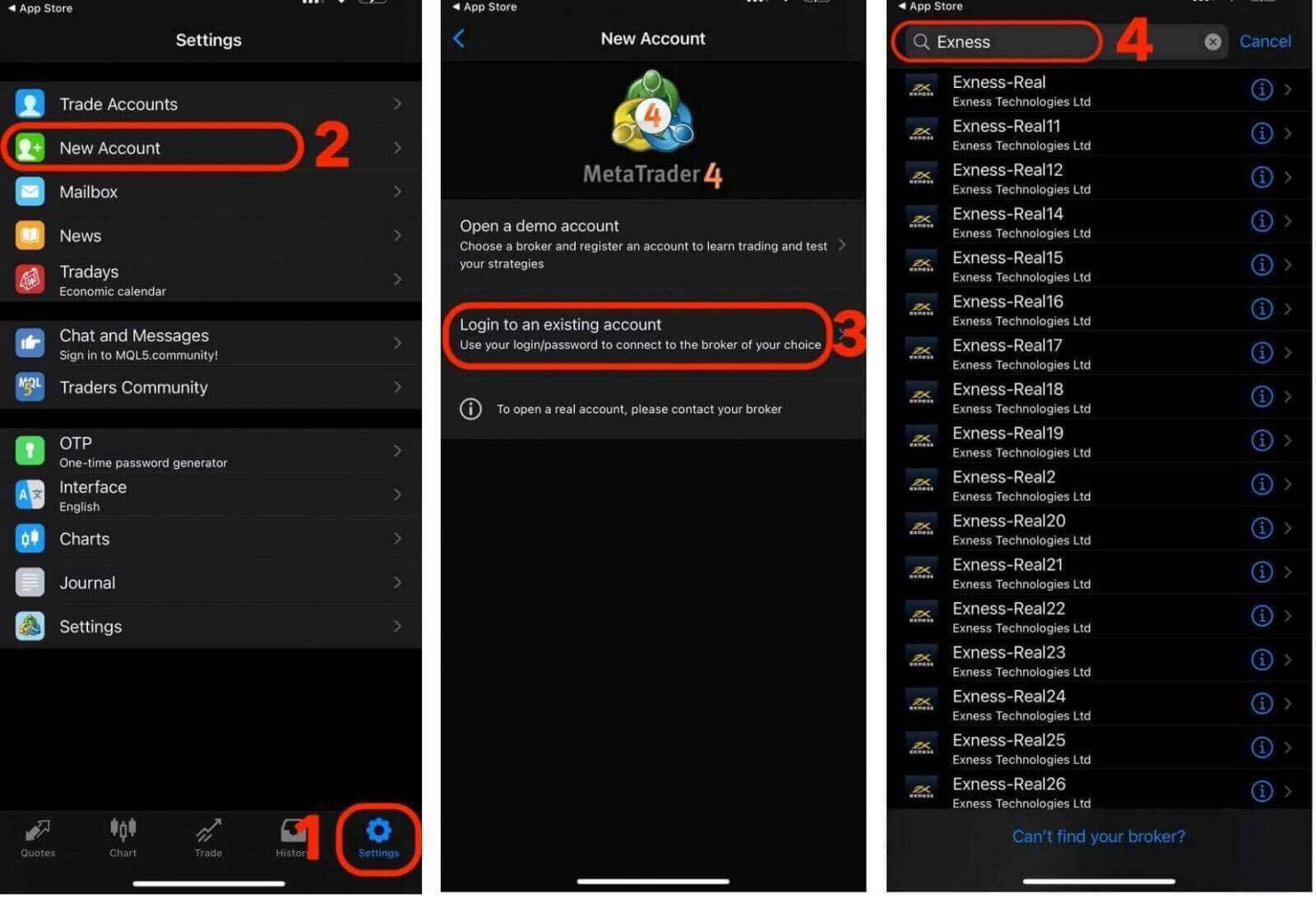
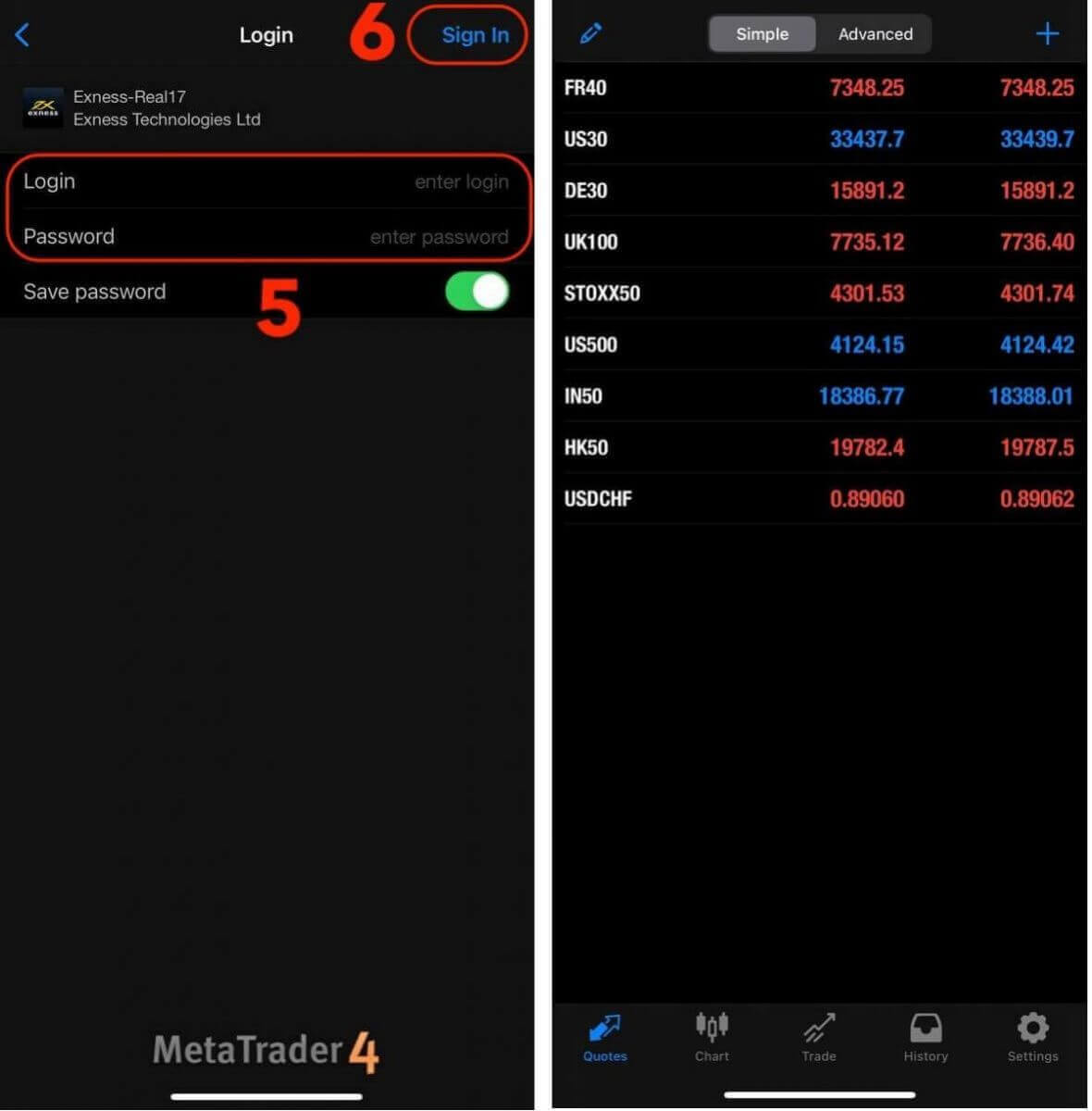
Logg på MT5-appen
- MT5 tillater handel med Forex, samt aksjer, indekser, råvarer og kryptovalutaer.
- MT5 har flere kartverktøy, tekniske indikatorer og tidsrammer enn MT4.
Last ned MT5-appen fra App Store
Last ned MT5-appen for iOS
Last ned MT5-appen fra Google Play-butikken
Last ned MT5-appen for Android
Legg til en handelskonto på MT5-appen:
- Åpne MetaTrader 5-appen og velg Innstillinger .
- Trykk på Ny konto.
- Skriv inn "Exness Technologies Ltd" og velg deretter handelsserveren for din handelskonto.
- Skriv inn handelskontoens nummer og passord for handelskontoen, og trykk deretter på Logg på .
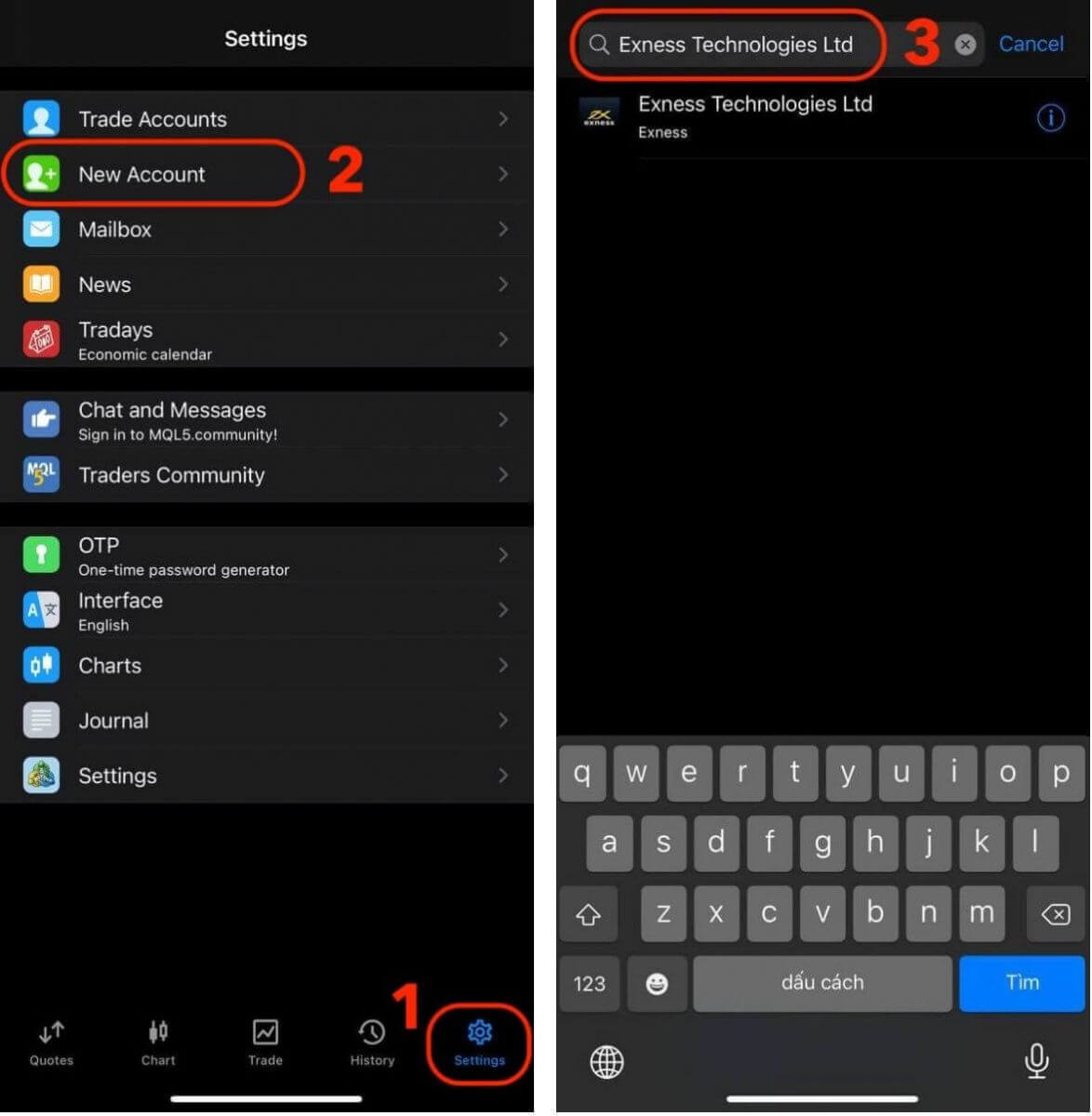
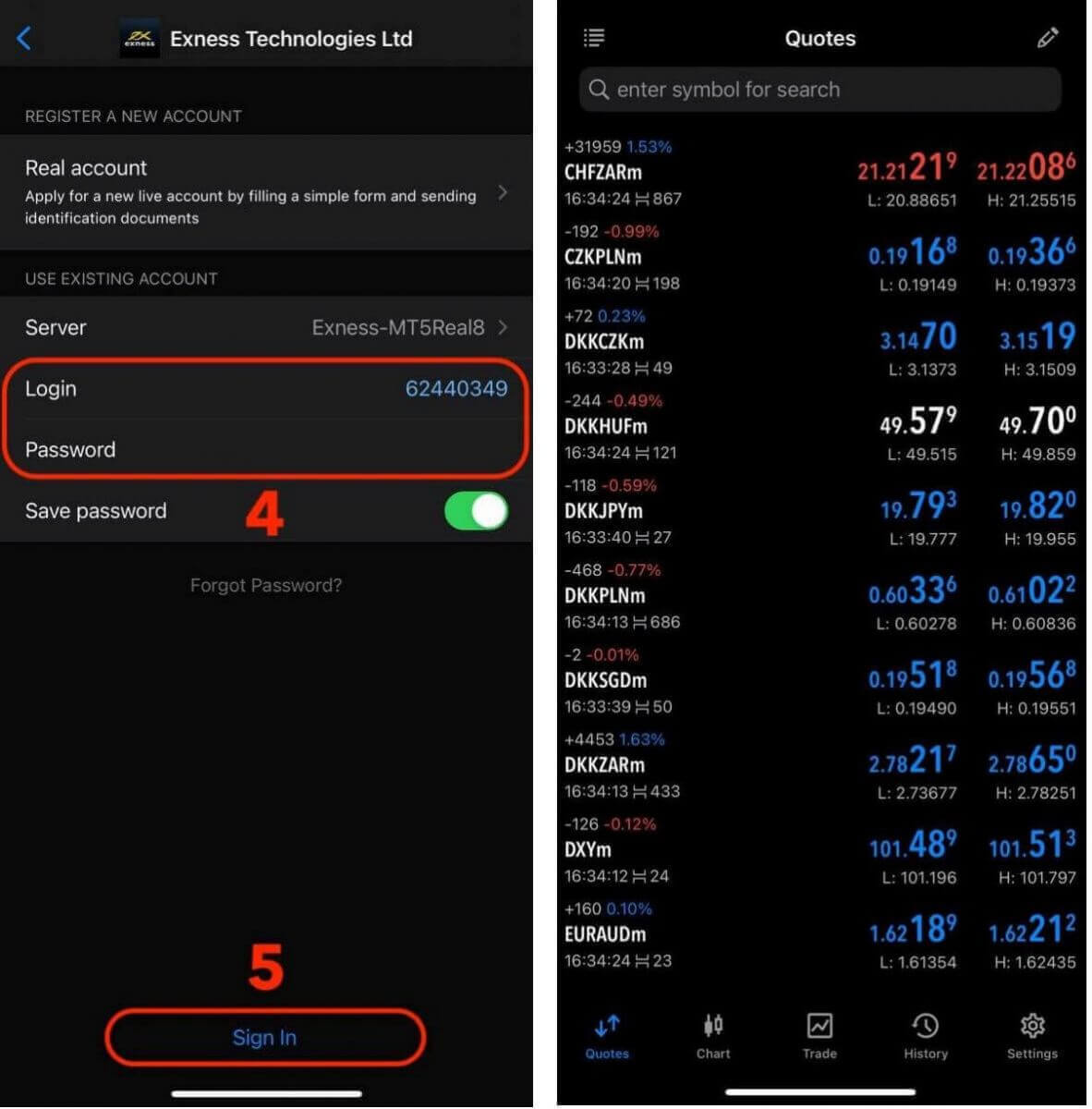
Slik tilbakestiller du ditt personlige område og handler passord på Exness
Hvis du har glemt Exness-passordet ditt, avhenger trinnene du må ta av hvilken type passord du vil gjenopprette.
- Personlig områdepassord
- Handelspassord
Personlig områdepassord
Ditt personlige områdepassord brukes til å logge på Exness-kontoen din. Slik gjenoppretter du dette passordet:
1. Besøk Exness-nettstedet og klikk på " Logg på "-knappen for å få tilgang til påloggingssiden.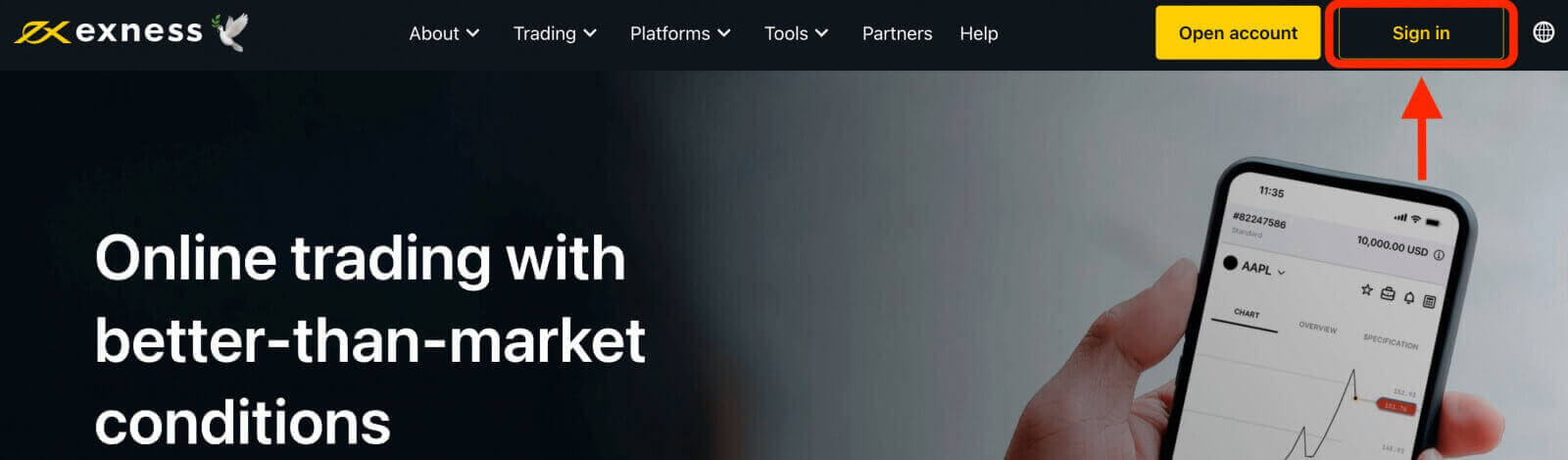
2. På påloggingssiden klikker du på alternativet "Jeg har glemt passordet mitt".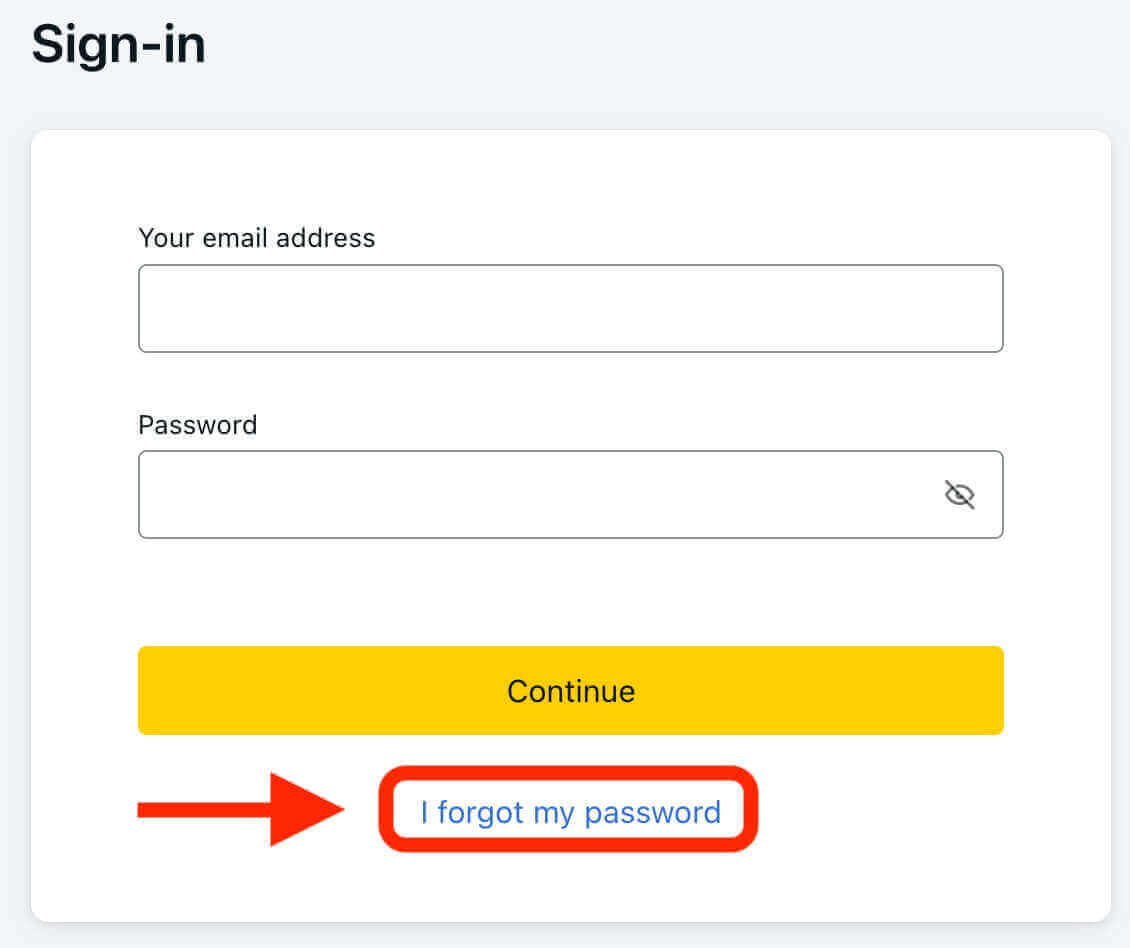
3. Skriv inn e-postadressen du brukte til å registrere din Exness-konto, og klikk deretter "Fortsett".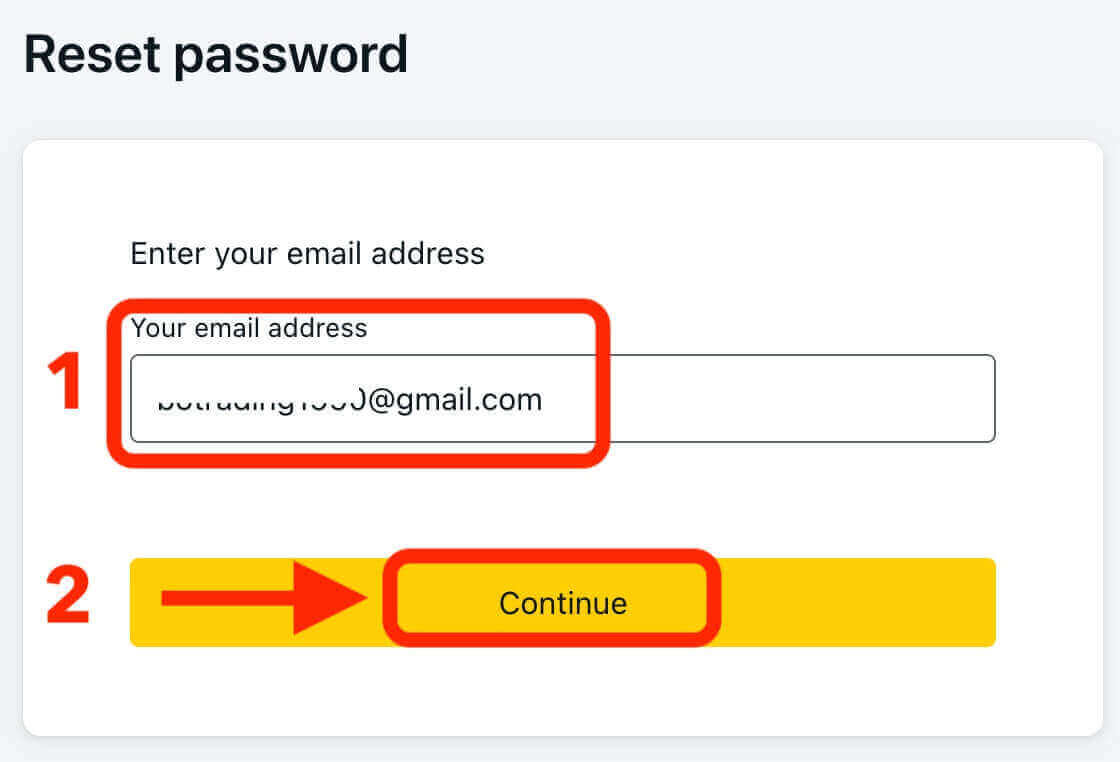
4. Avhengig av sikkerhetsinnstillingene dine, vil en bekreftelseskode bli sendt til e-posten din. Skriv inn denne koden i det relevante feltet og klikk "Bekreft".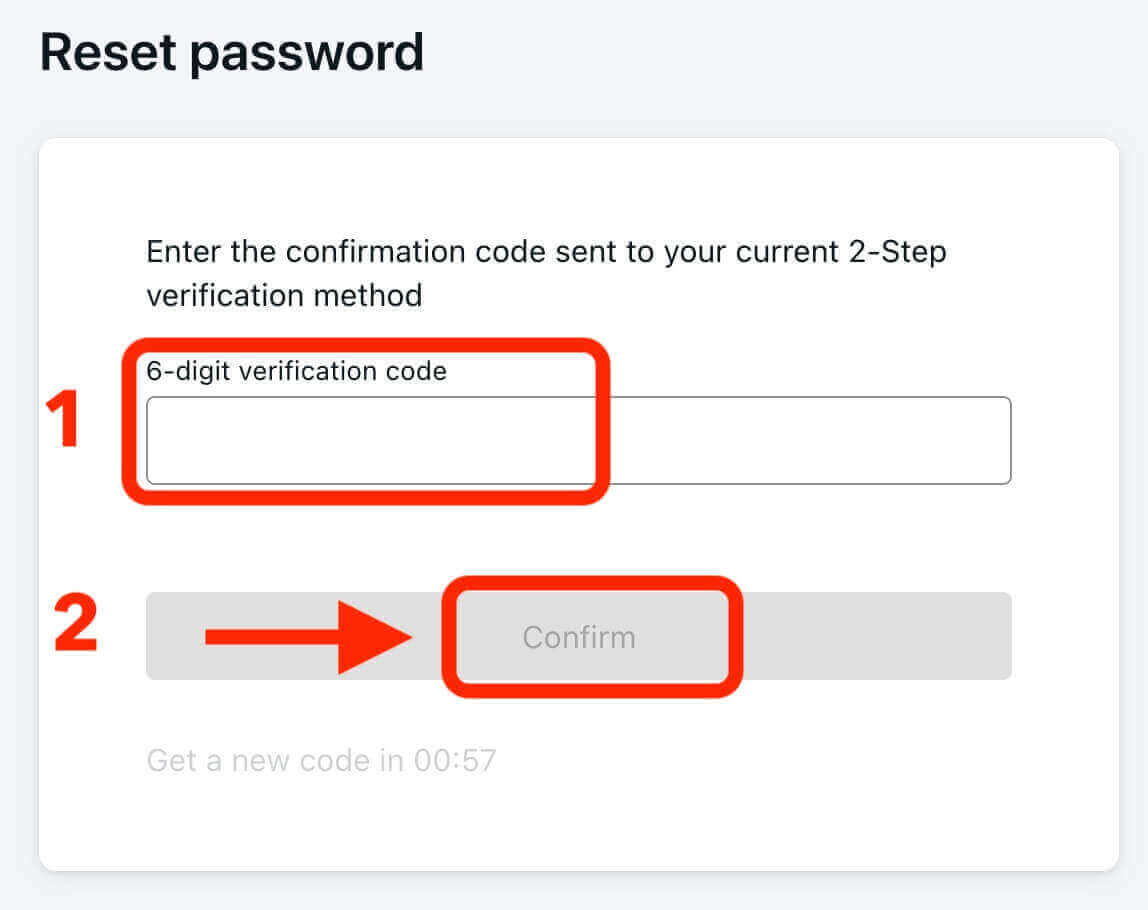
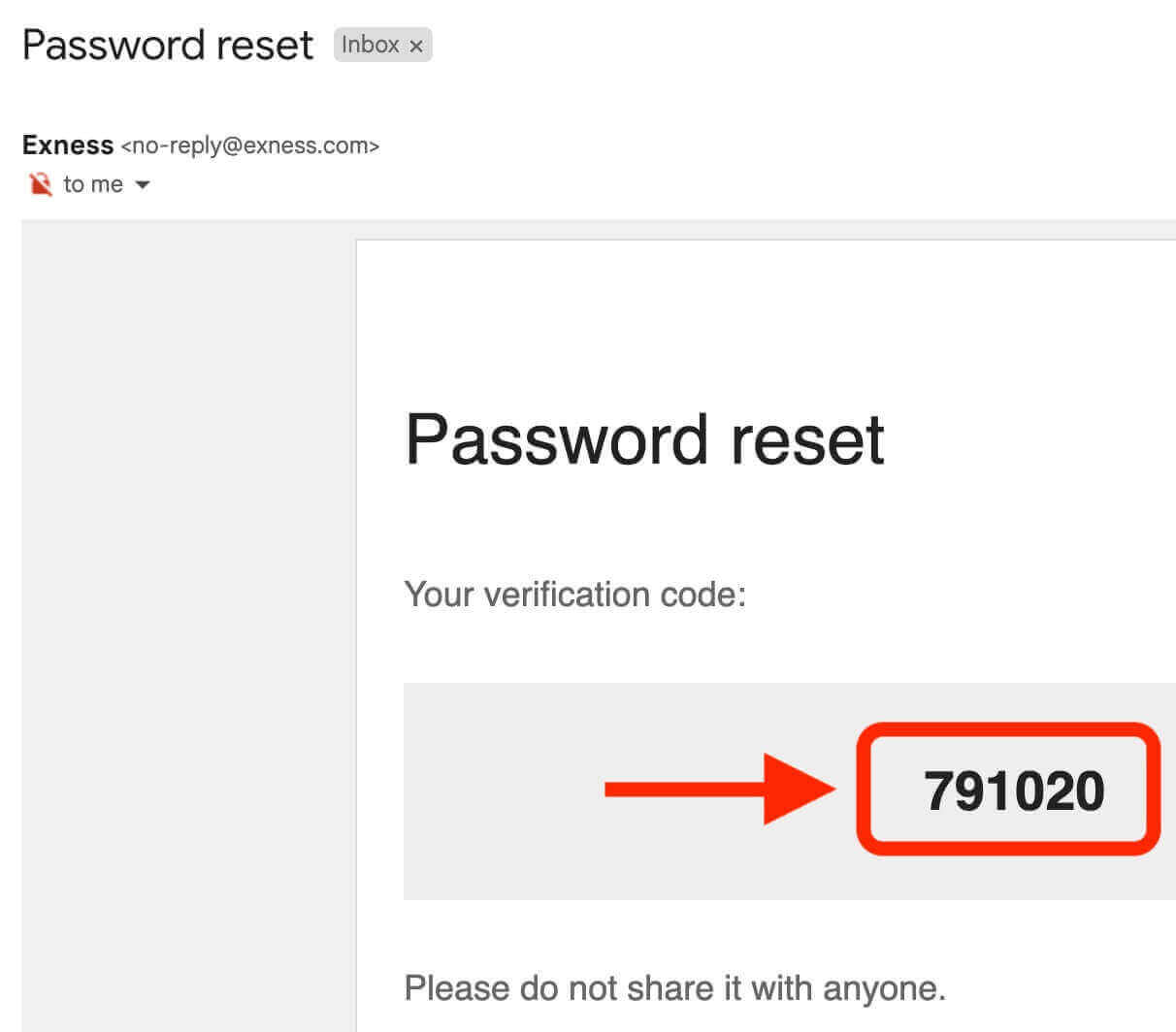
5. Velg et nytt passord og skriv det inn to ganger for å bekrefte. Sørg for at den oppfyller passordkravene.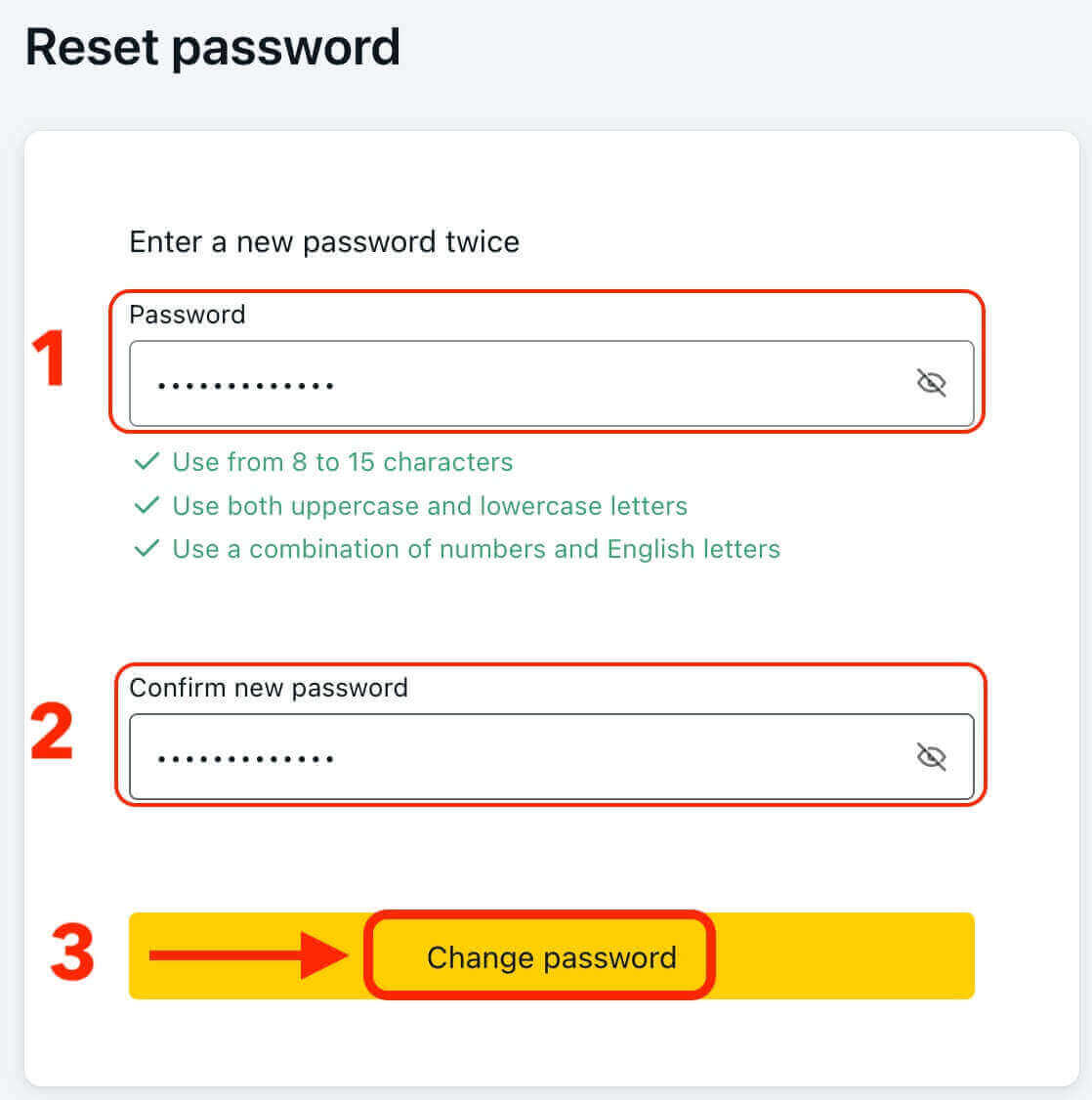
6. Det nye passordet ditt er nå satt, og du kan bruke det til å logge inn på Exness-kontoen din.
Handelspassord
Ditt handelspassord brukes til å logge på en terminal med en spesifikk handelskonto. For å gjenopprette dette passordet:
1. For å endre handelspassordet ditt, logg inn på ditt personlige område , klikk på tannhjulikonet (rullegardinmenyen) ved siden av en hvilken som helst handelskonto i Mine kontoer-fanen, og velg "Endre handelspassord".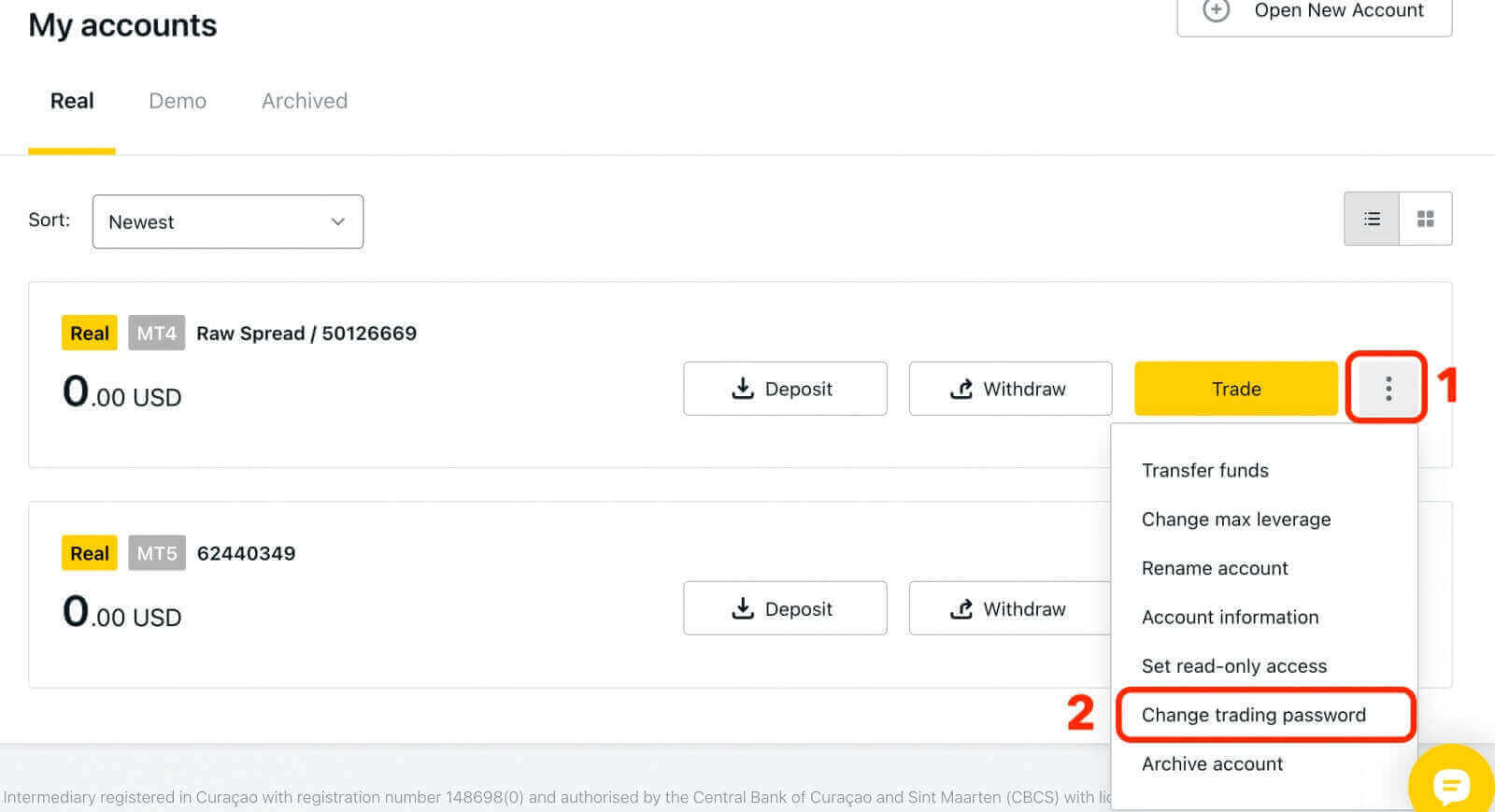
2. Skriv inn ditt nye passord, følg reglene beskrevet under popup-vinduet, og klikk deretter på "Endre passord".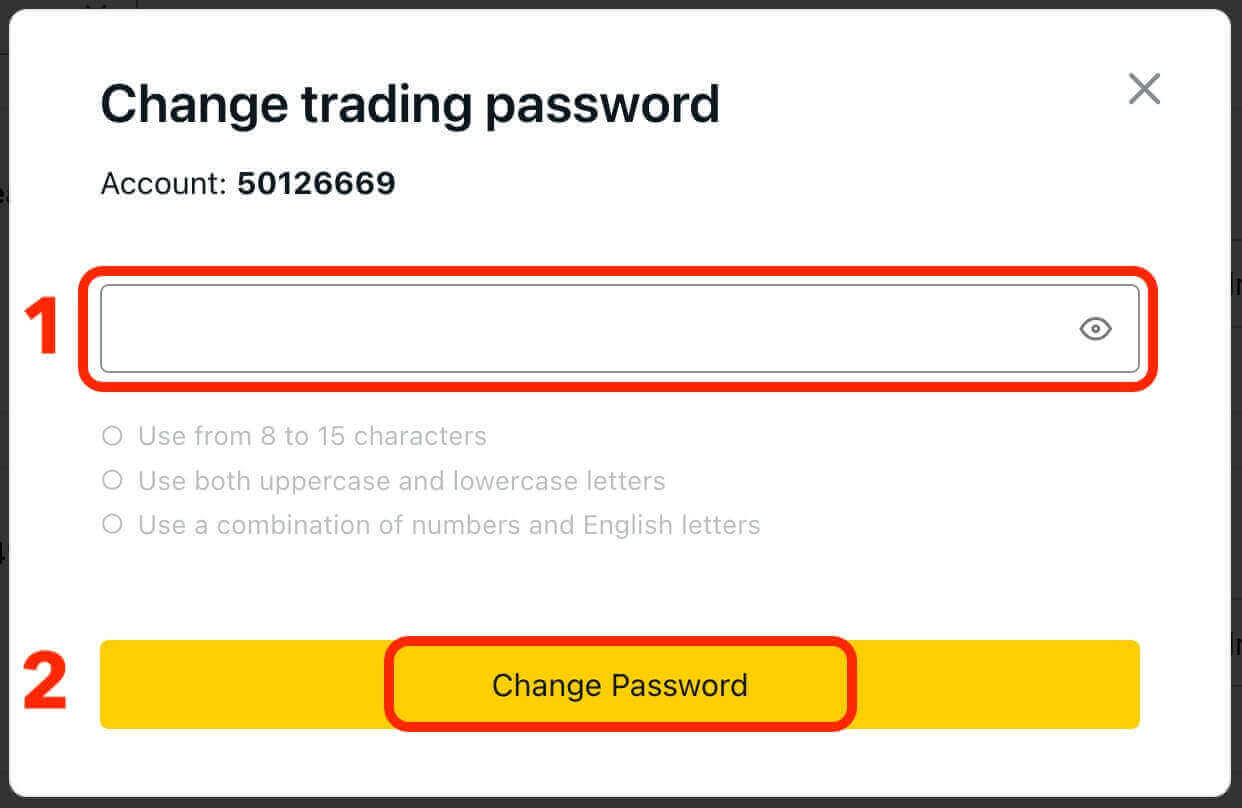
Hvis det kreves av sikkerhetsinnstillingene dine, vil en 6-sifret bekreftelseskode bli sendt til deg, som du bør angi i neste trinn. Dette trinnet er ikke nødvendig for demokontoer. Etter å ha skrevet inn koden, klikk "Bekreft".
Du vil motta et varsel som bekrefter at passordet ditt har blitt endret.
Hvordan ta ut penger fra Exness
Uttaksbetalingsmetoder på Exness
Exness tilbyr en rekke betalingsmåter for uttak, og gir tradere fleksibilitet og bekvemmelighet. De tilgjengelige betalingsmåtene kan variere avhengig av region og kontotype. Her er noen ofte støttede uttaksmetoder på Exness:
Bankoverføringer
Traders kan ta ut penger direkte til bankkontoene sine. Bankoverføringer er pålitelige og egnet for store beløp, denne metoden krever vanligvis å oppgi de nødvendige bankopplysningene, for eksempel kontonummer og kontonavn. Behandlingstiden for bankoverføringer er vanligvis innen minutter eller opptil 24 timer.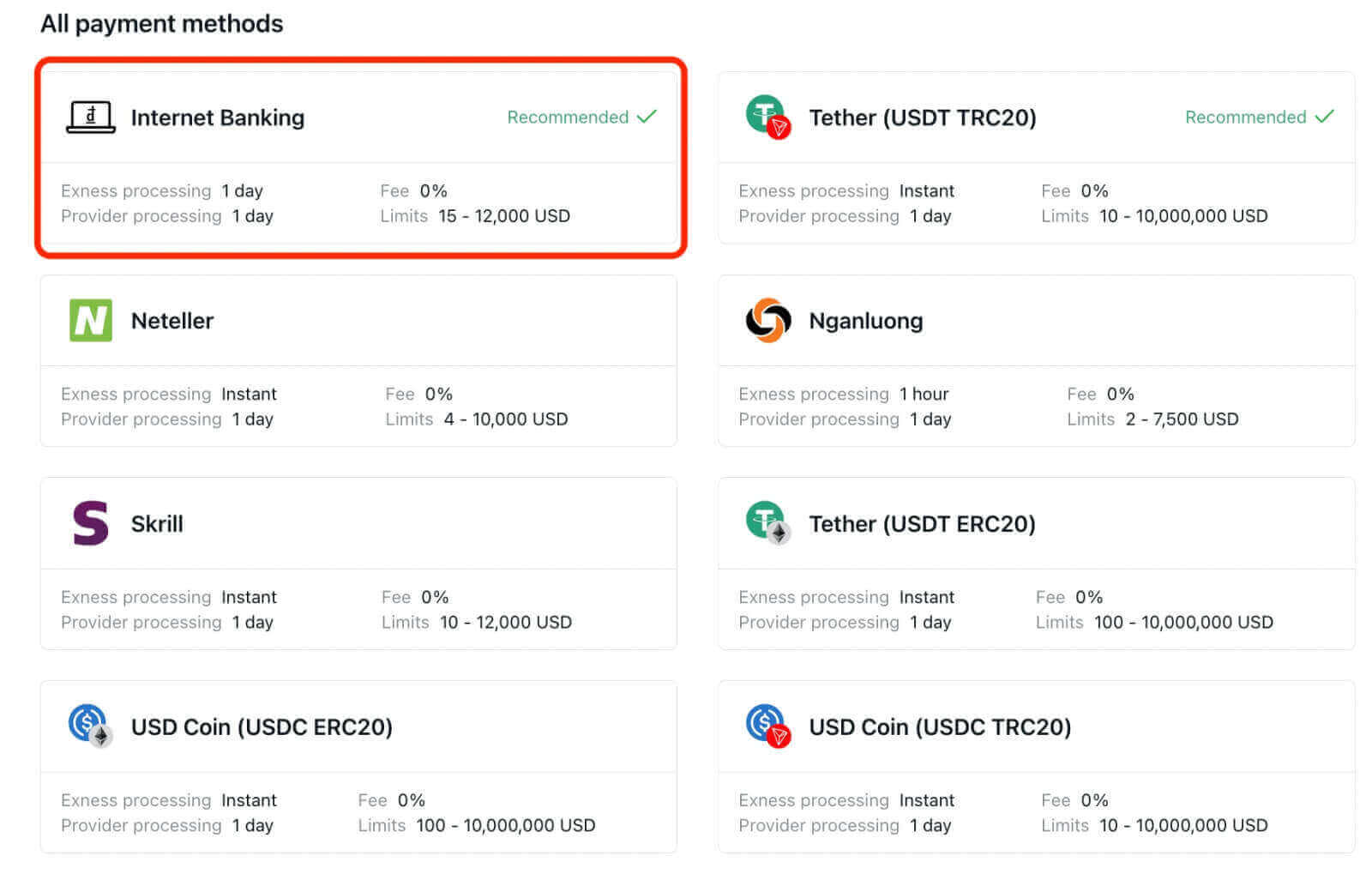
Bankkort
Du kan bruke Visa eller Mastercard til å ta ut penger fra Exness-kontoen din. Dette er et praktisk og sikkert alternativ som lar deg motta pengene dine direkte til bankkontoen din. Handelsmenn må oppgi kortopplysningene sine og må kanskje fullføre alle nødvendige bekreftelsesprosesser. På Exness sin side behandles alle uttaksforespørsler umiddelbart. Din uttaksforespørsel sendes deretter til våre kortbehandlere og banken din, og hele prosessen kan ta opptil 5 virkedager før pengene gjenspeiles på bankkontoen din. Vanligvis tar det noen timer.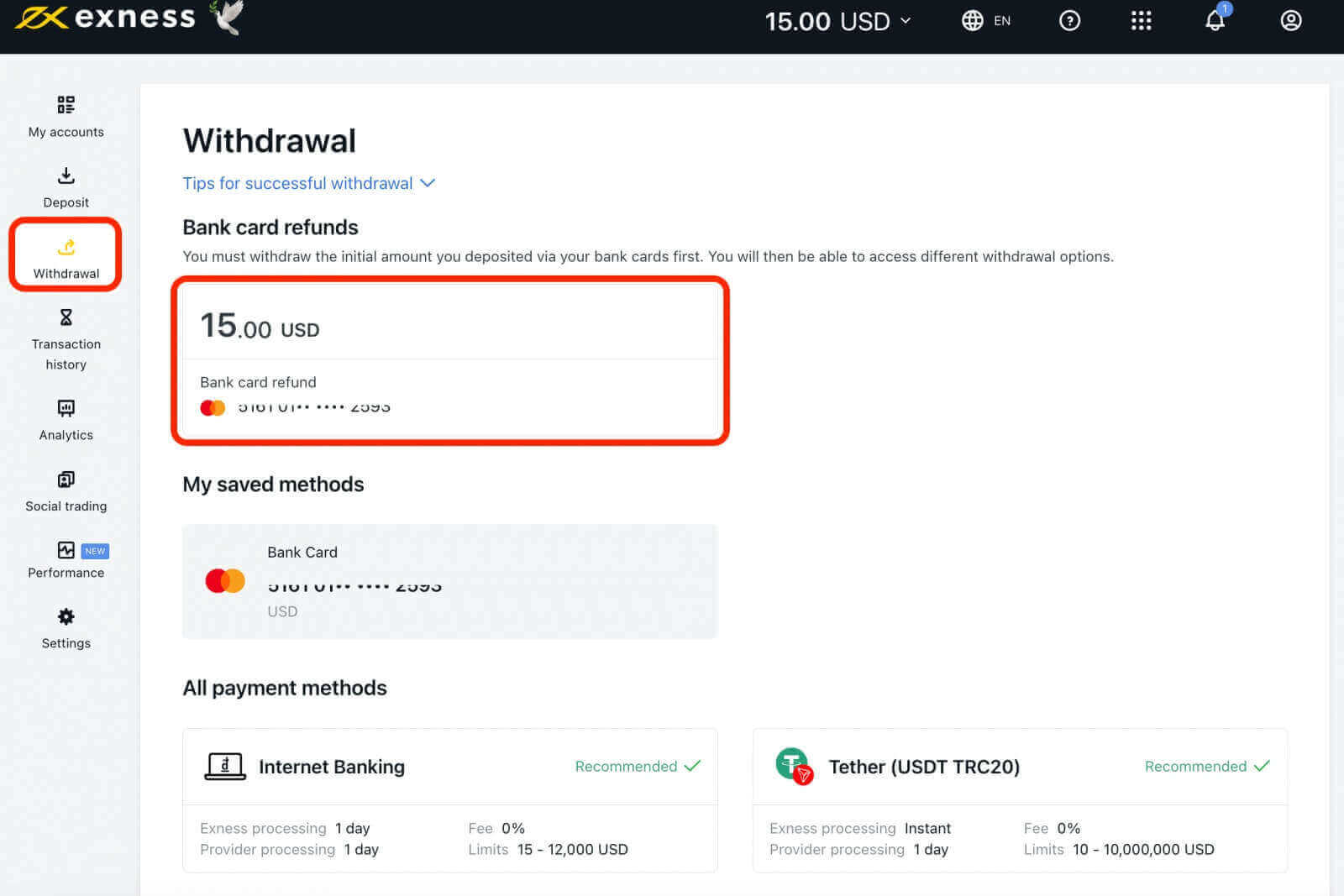
Digitale lommebøker (E-lommebøker)
Du kan bruke ulike e-lommebøker til å ta ut penger fra Exness-kontoen din, som Skrill, Neteller og andre. Traders kan koble e-lommebokkontoene sine til Exness-kontoene sine og overføre penger sikkert. E-lommebøker er raske og enkle å bruke, og de behandler vanligvis uttak innen noen få minutter eller opptil 24 timer. Minimumsbeløpet for e-lommebokuttak er $2 eller tilsvarende, og maksimumsbeløpet avhenger av e-lommebokens grenser.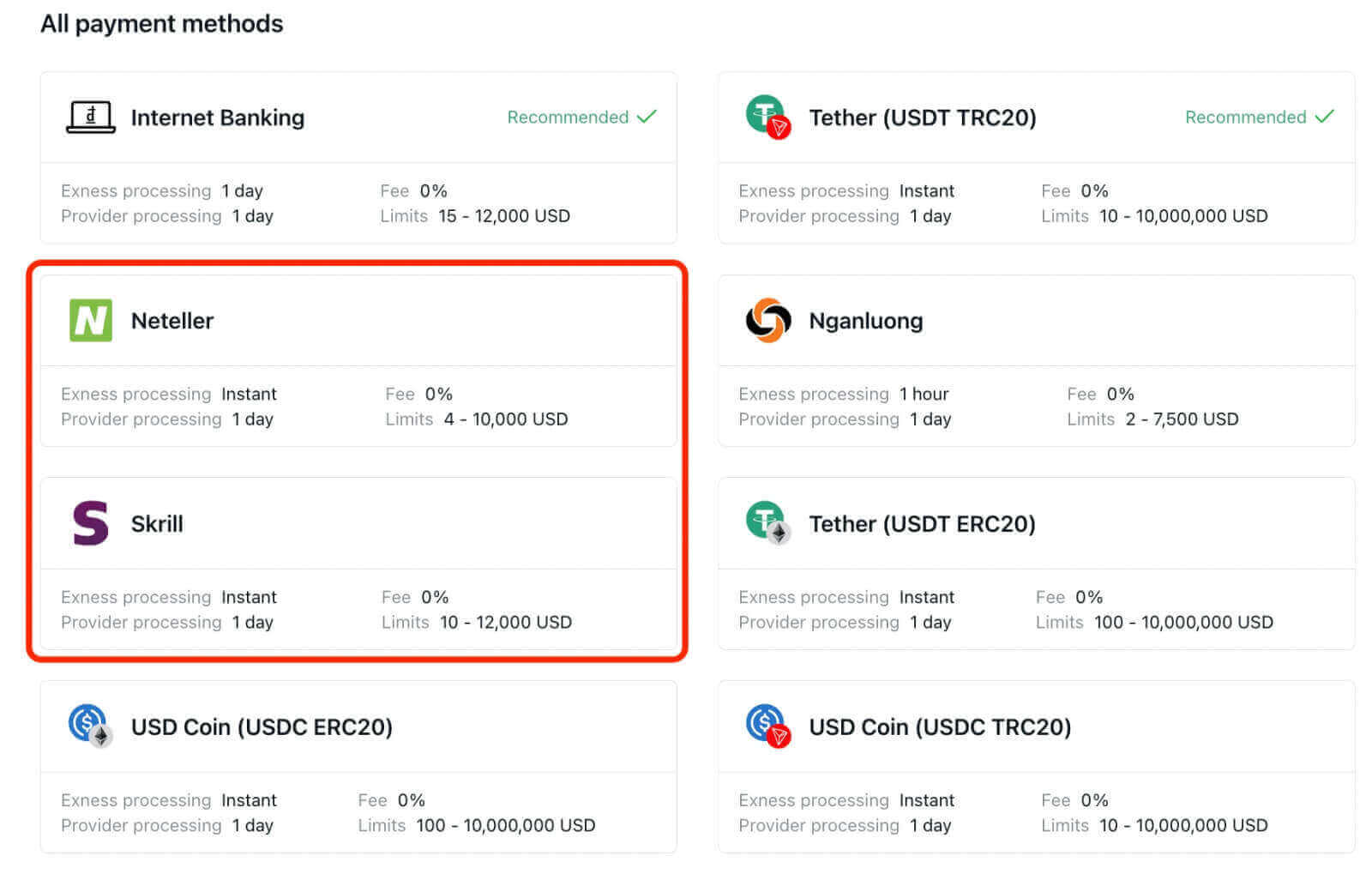
Kryptovalutaer
Du kan bruke Bitcoin eller Tether til å ta ut penger fra Exness-kontoen din. Traders kan oppgi kryptolommebokadressene for å motta pengene sine. Kryptovalutaer er desentraliserte og anonyme, og de lar deg overføre penger på tvers av landegrenser uten mellomledd. Behandlingstiden for uttak av kryptovaluta er vanligvis innen 24 timer, men den kan variere avhengig av nettverksoverbelastning og bekreftelseshastighet. Minimumsbeløpet for uttak av kryptovaluta er $10 eller tilsvarende, og maksimumsbeløpet avhenger av kontosaldoen din. 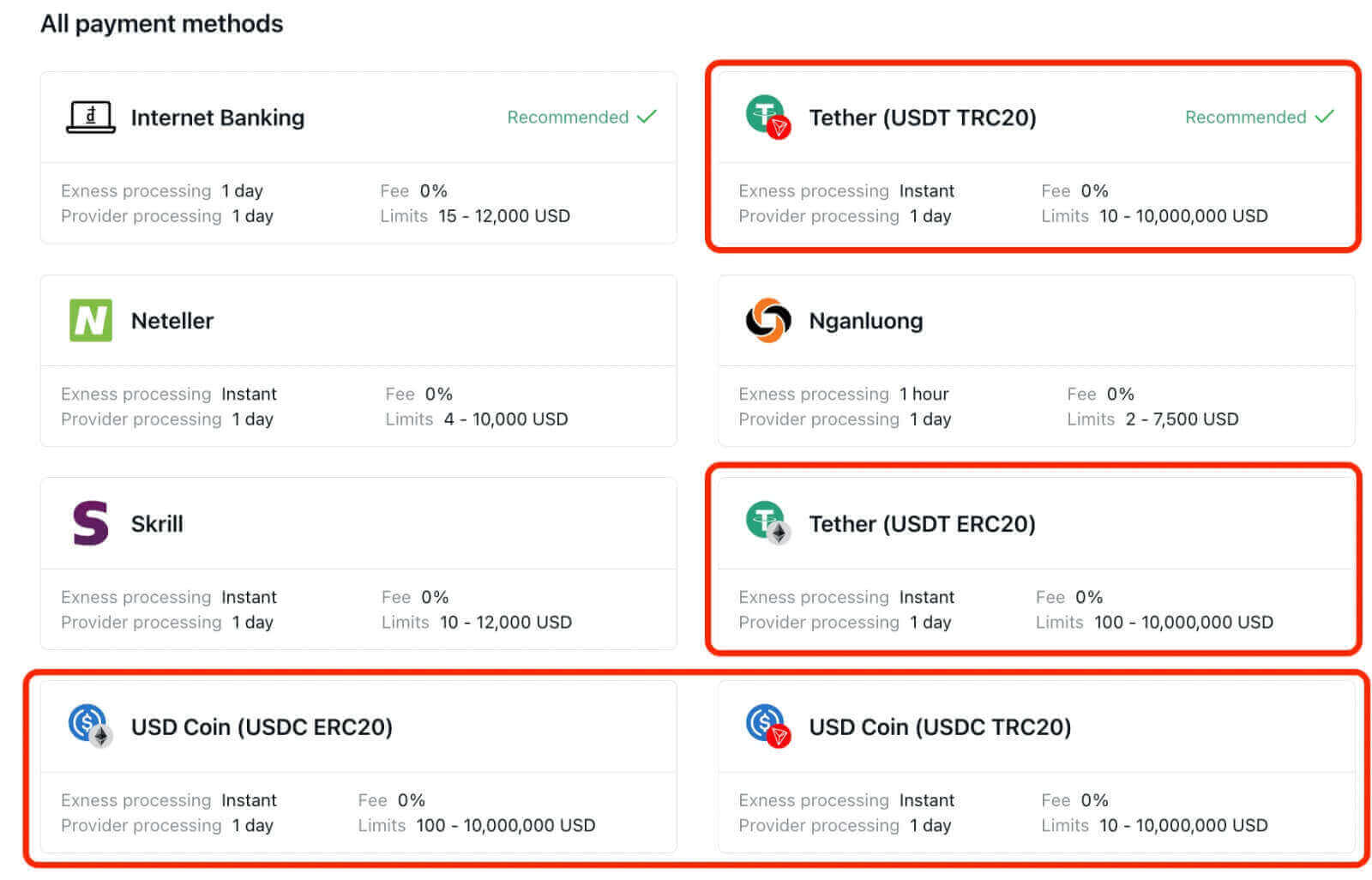
Som du kan se, er det mange alternativer å velge mellom når det gjelder å ta ut penger fra Exness-kontoen din. Du bør vurdere dine personlige preferanser, behov og omstendigheter når du velger betalingsmetode.
Handelsmenn bør også være klar over at enkelte betalingsmetoder kan ha tilknyttede gebyrer eller gebyrer. Disse gebyrene kan variere avhengig av metoden. Exness gir transparent informasjon om uttaksgebyrer på sin nettside, slik at handelsmenn kan ta informerte beslutninger.
Exness Regler for uttak av penger
Vær oppmerksom på disse generelle reglene for uttak av midler:
- Beløpet du kan ta ut når som helst er lik handelskontoens gratis margin vist i ditt personlige område.
- Når du foretar et uttak, er det nødvendig å bruke samme betalingssystem, konto og valuta som ble brukt for det første innskuddet. Hvis flere betalingsmetoder ble brukt for innskudd, bør uttak fordeles proporsjonalt mellom disse betalingssystemene. Unntak fra denne regelen kan vurderes med kontoverifisering og veiledning fra betalingsspesialistene våre. Hvis du støter på problemer med å ta ut med den samme lokale betalingsmetoden som ble brukt for innskuddet, vennligst kontakt kundestøtte for ytterligere hjelp.
- Før du tar ut fortjeneste fra handelskontoen din, er det obligatorisk å be om full refusjon av det første innskuddsbeløpet som er gjort via bankkortet ditt eller Bitcoin.
- Uttak må følge betalingssystemets prioritet ; ta ut midler i denne rekkefølgen (forespørsel om tilbakebetaling av bankkort først, etterfulgt av forespørsel om tilbakebetaling av bitcoin, uttak av overskudd fra bankkort, deretter alt annet) for å optimalisere transaksjonstidene.
For å hjelpe deg å forstå hvordan disse generelle reglene fungerer sammen, har vi gitt et eksempel da de er svært viktige:
Anta at du har gjort et totalt innskudd på USD 1000 på kontoen din, bestående av USD 700 via et bankkort og USD 300 via Skrill. Følgelig vil du kun få lov til å ta ut 70 % av det totale uttaksbeløpet med bankkortet ditt og 30 % gjennom Skrill.
La oss anta at du har tjent 500 USD og ønsker å ta ut alt, inkludert fortjeneste:
- Handelskontoen din har en gratis margin på USD 1 500, som utgjør summen av ditt første innskudd og påfølgende fortjeneste.
- Du må først foreta refusjonsforespørsler etter betalingssystemets prioritet; dvs. USD 700 (70 %) refundert til bankkortet ditt først.
- Først etter at alle forespørsler om refusjon er fullført, kan du ta ut fortjeneste til bankkortet ditt etter samme proporsjoner; USD 350 fortjeneste (70 %) til bankkortet ditt.
Betalingsprioritetssystemet er en essensiell regel uten unntak som Exness følger for å overholde økonomiske regler og forhindre hvitvasking og potensiell svindel.
Hvordan ta ut penger fra Exness: trinn-for-trinn-veiledning
Før de tar ut penger fra Exness, må tradere fullføre alle nødvendige kontoverifiseringsprosedyrer, for eksempel å oppgi identifikasjonsdokumenter og bevis på adresse for å sikre sikkerheten og integriteten til handelsplattformen.
Når den nødvendige bekreftelsen er fullført, kan tradere starte uttaksprosessen.
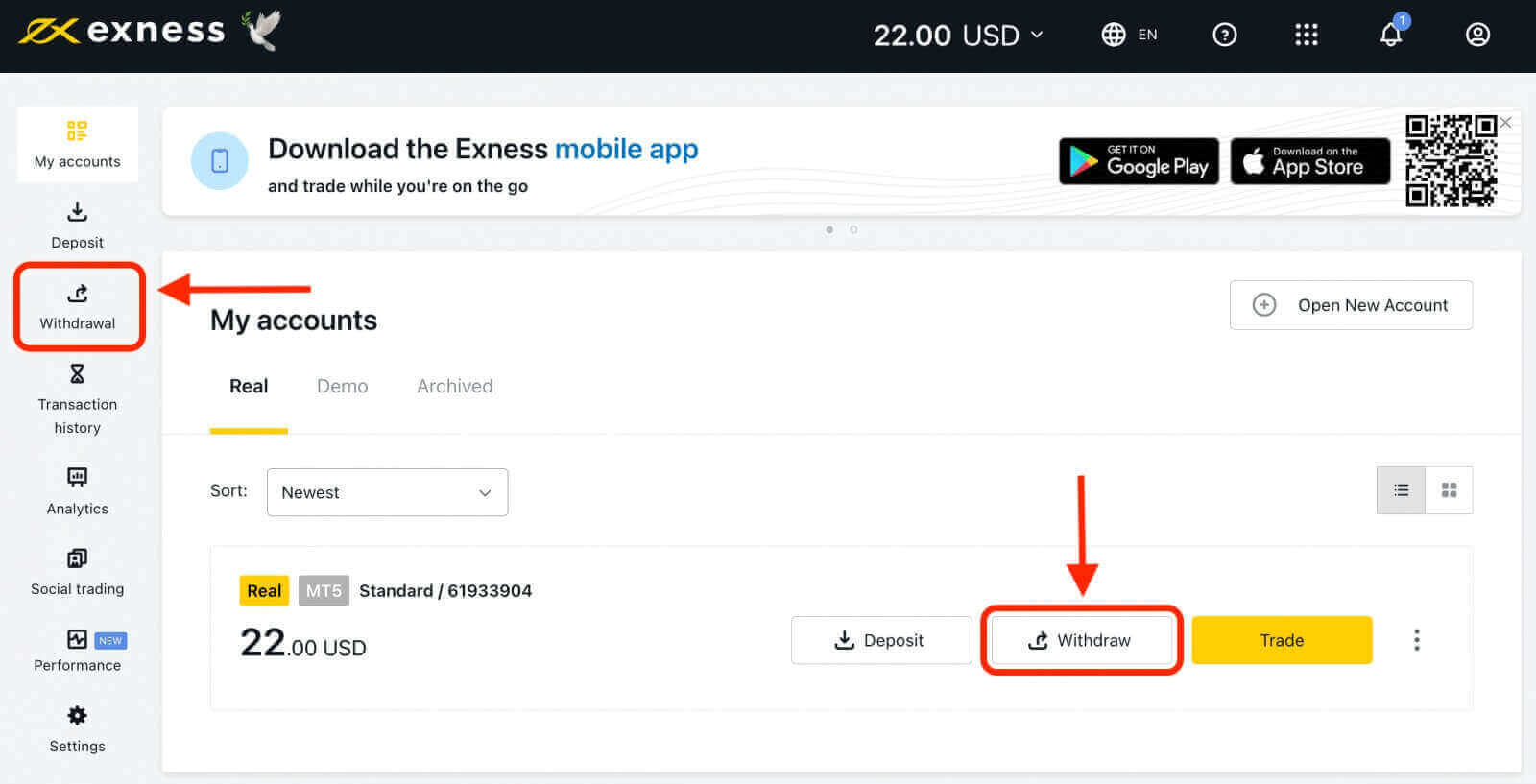
2. Deretter må du velge betalingsmetoden som passer deg best.
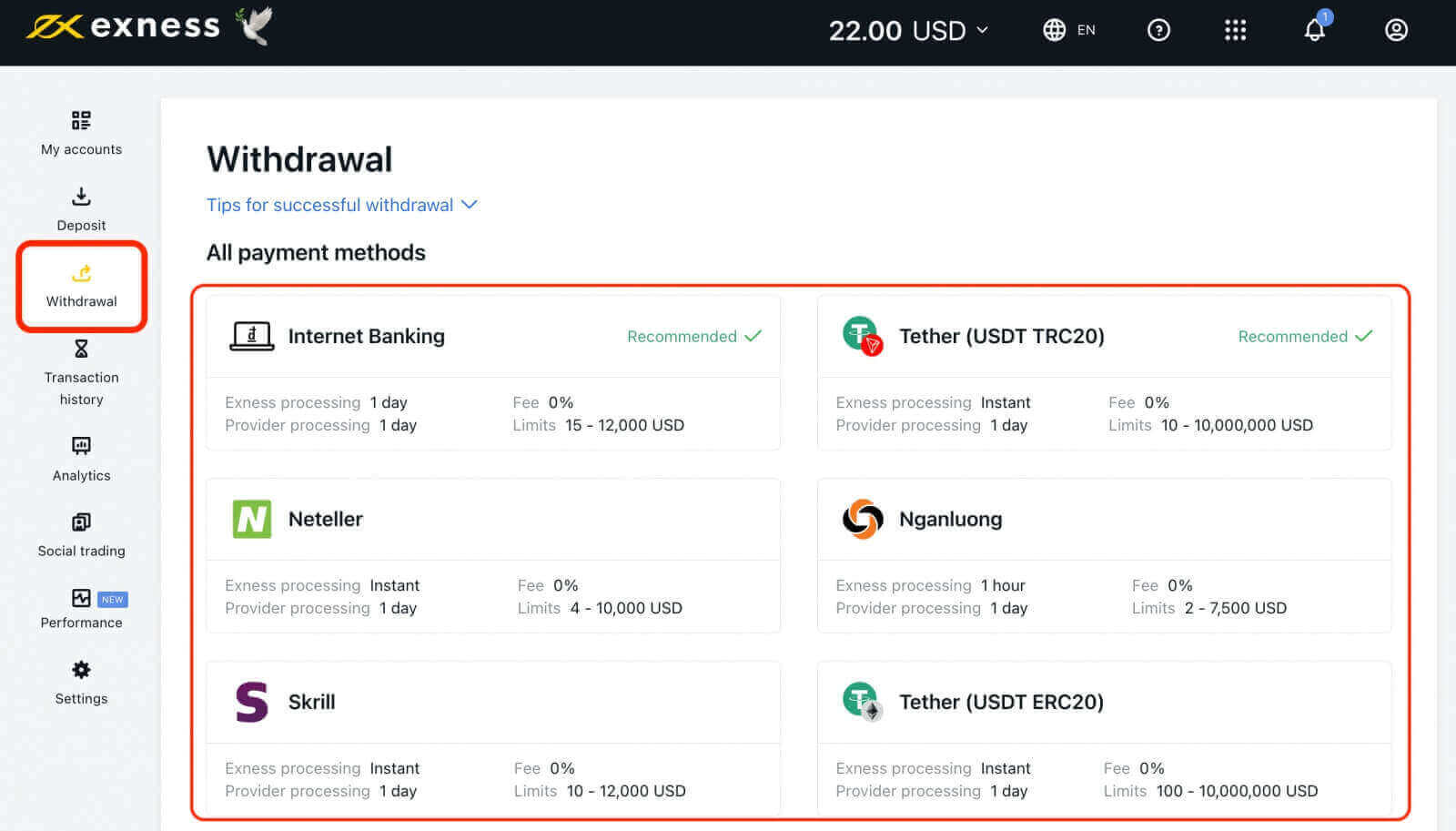
3. Angi beløpet du ønsker å ta ut.
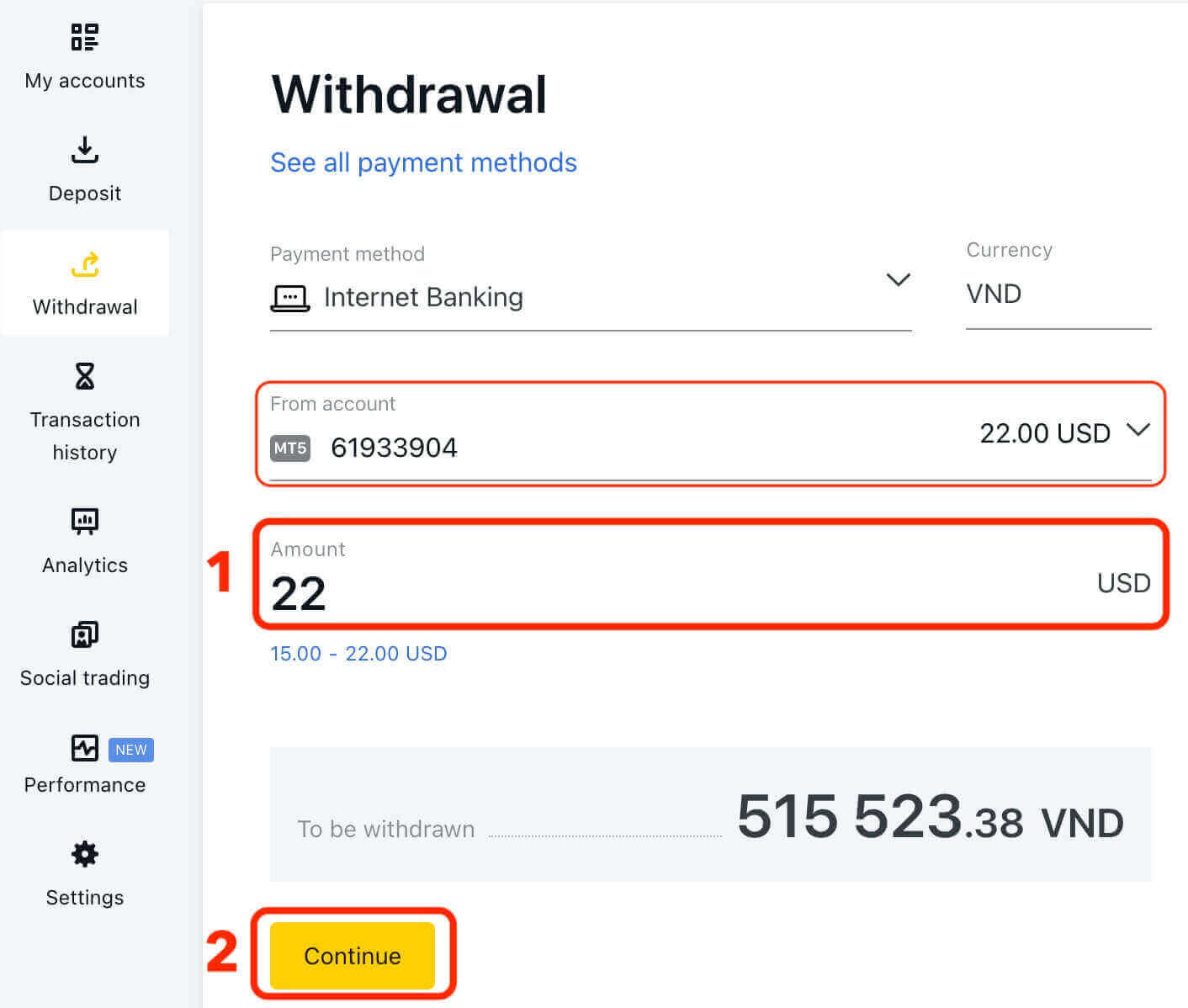
4. For å bekrefte transaksjonen, skriv inn 2-trinns bekreftelseskode som er sendt til deg via e-post eller SMS.
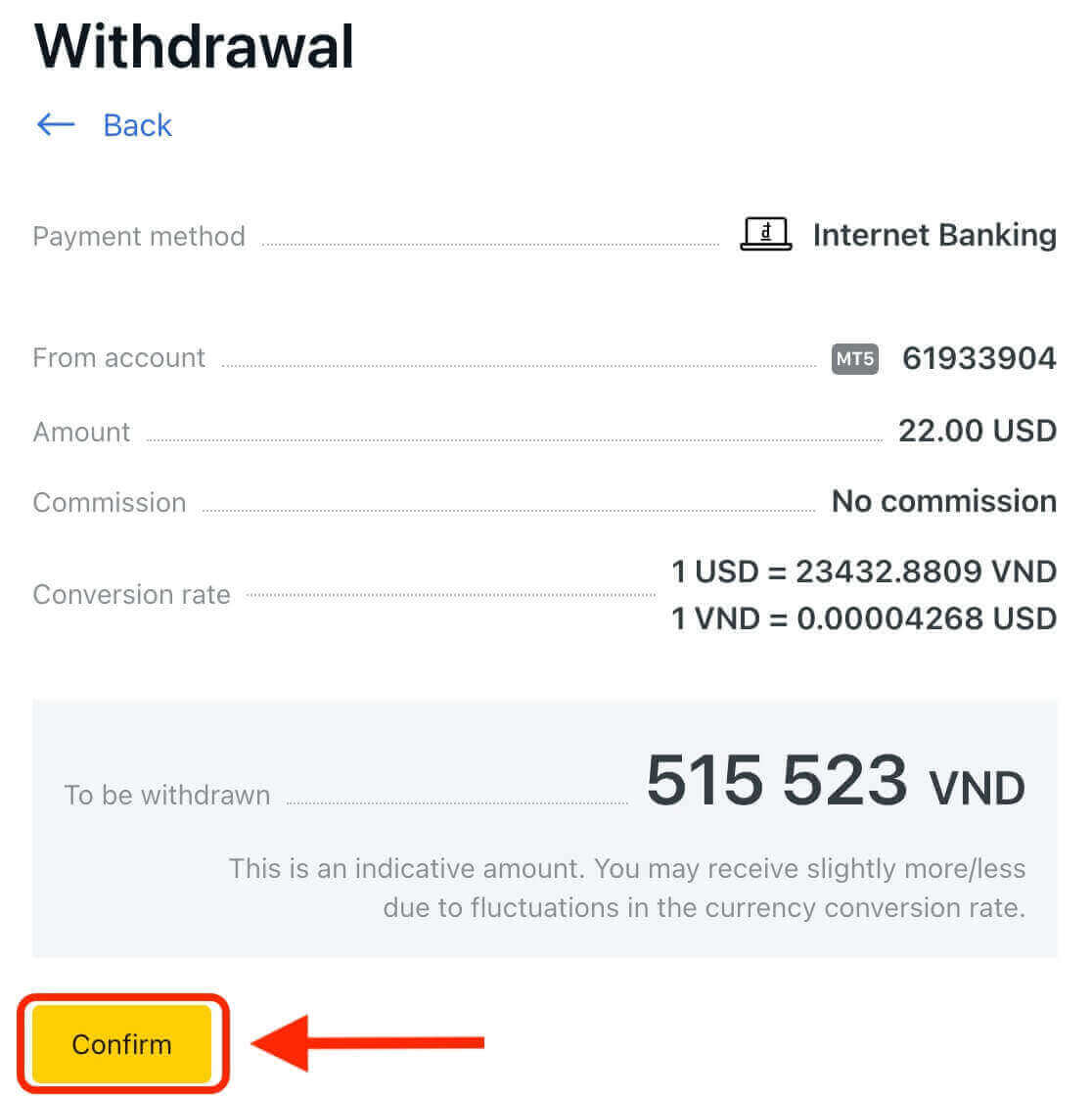
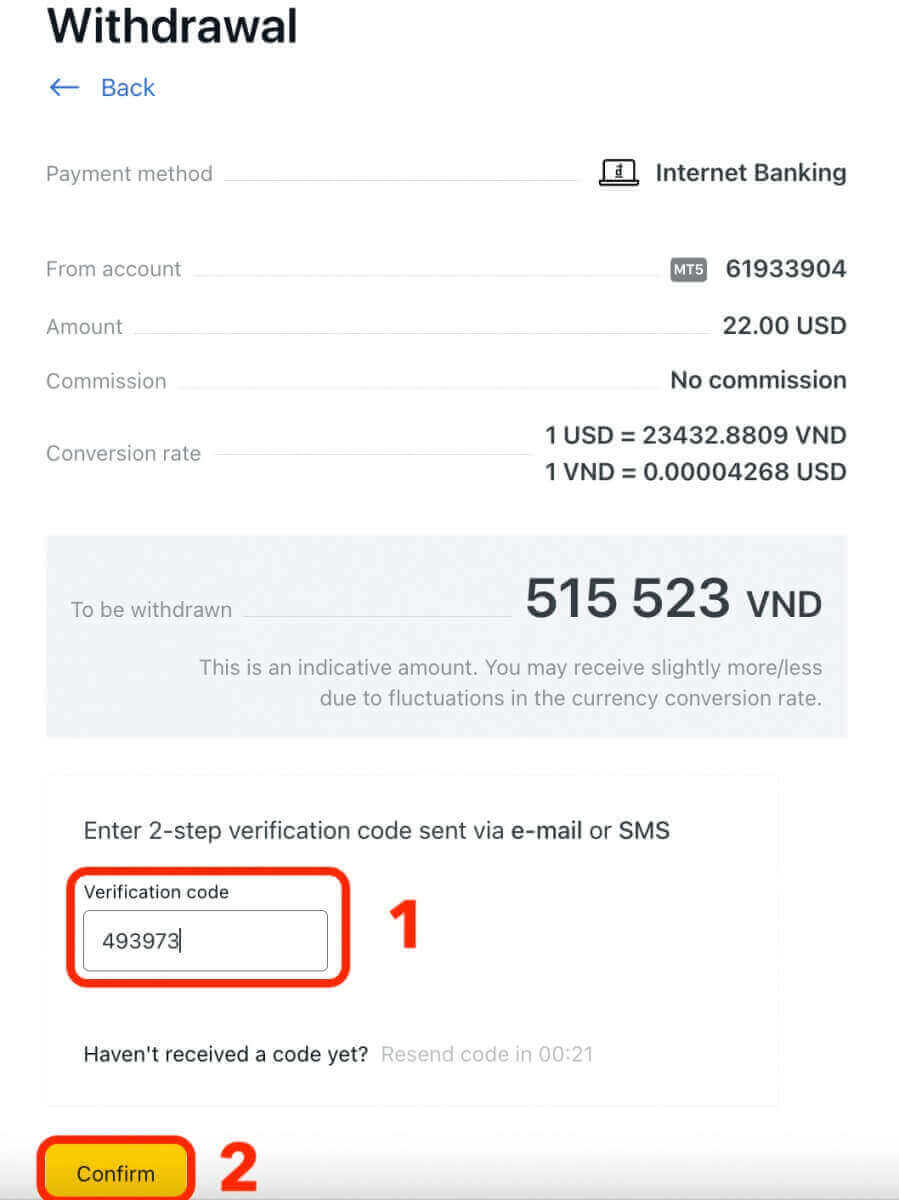
5. Du må også oppgi noen detaljer, for eksempel bankkontonummer, kortnummer, e-lommebokadresse eller kryptolommebokadresse. Avhengig av betalingsmåten.
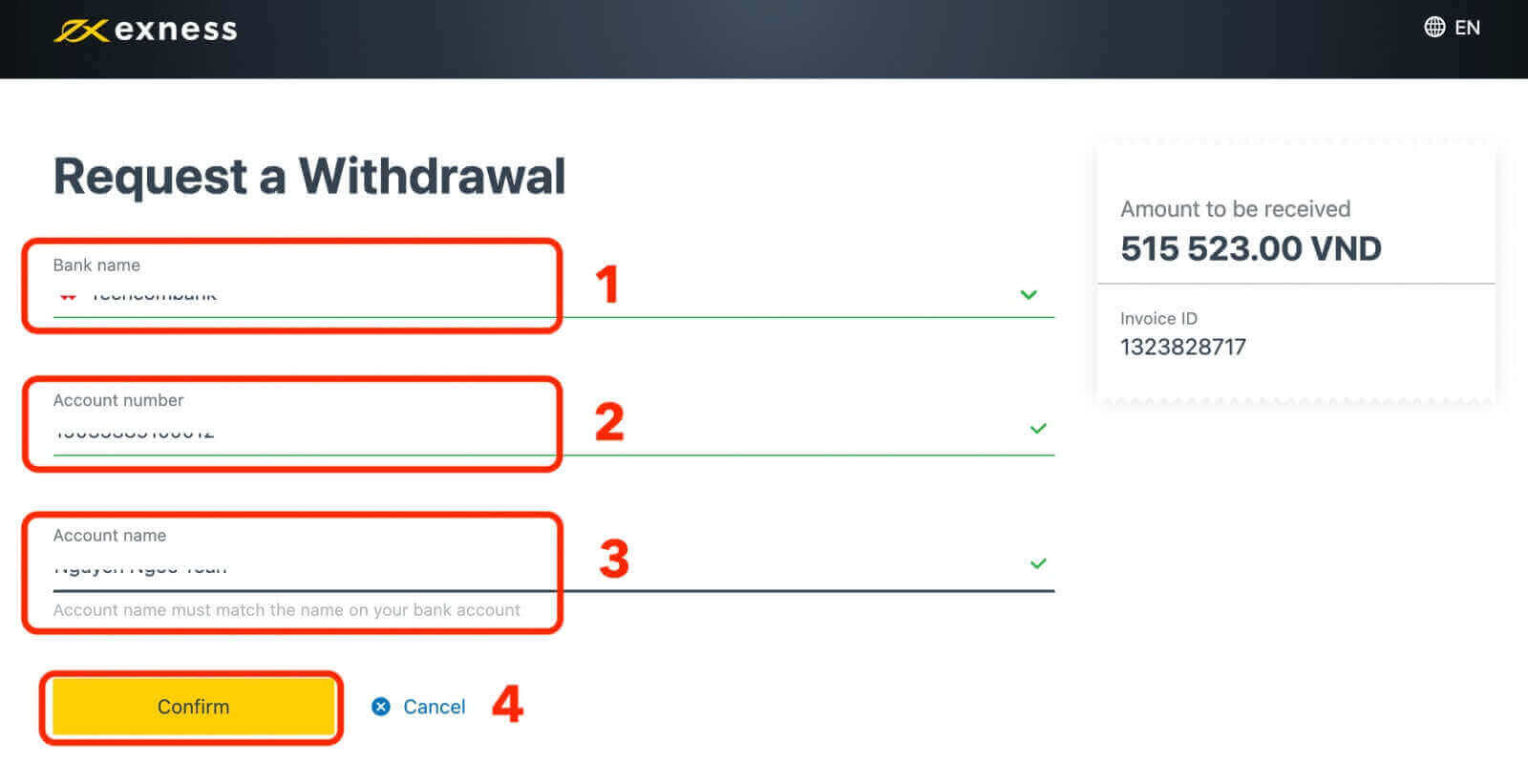
6. Vent til midlene dine blir behandlet og satt inn på den valgte kontoen.
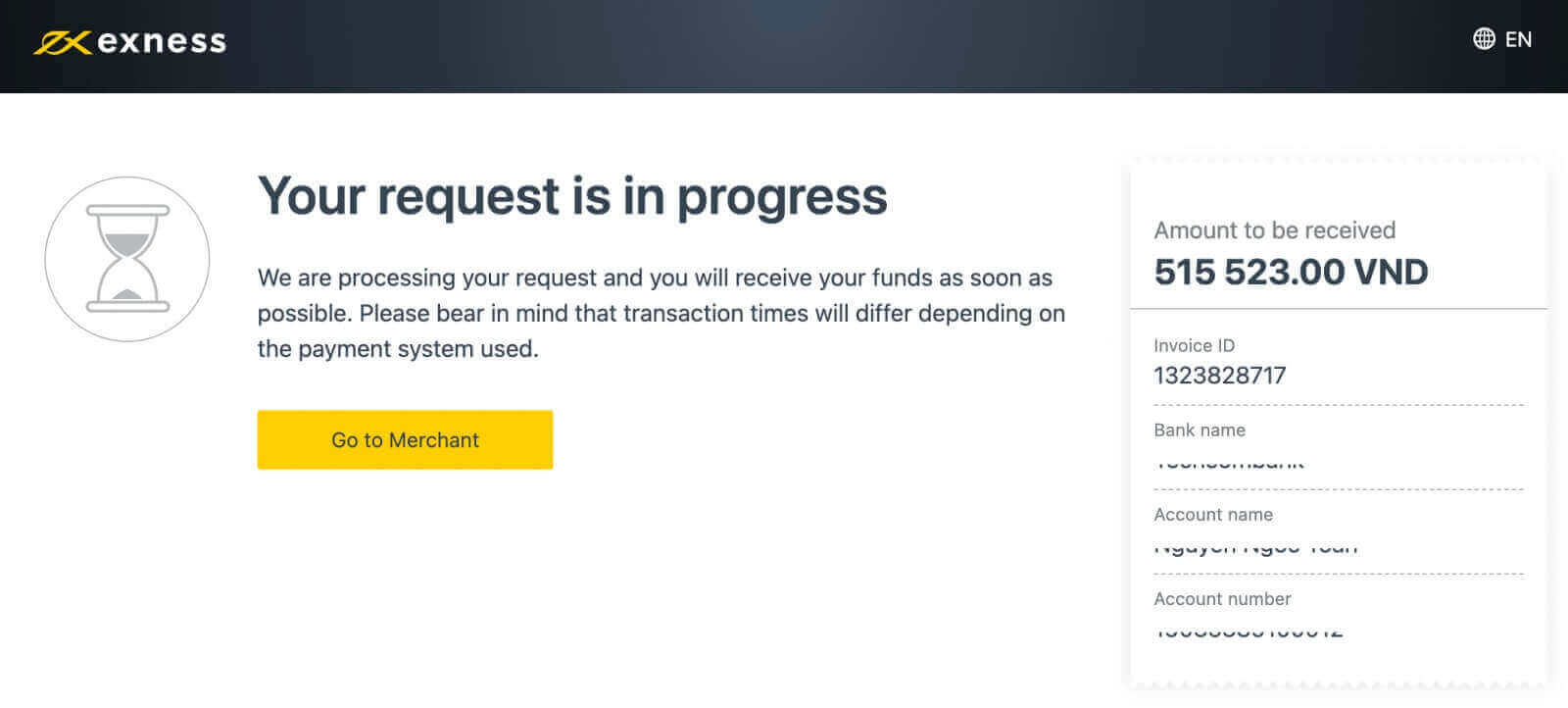
Til slutt må du vente på at uttaksforespørselen skal behandles av Exness og betalingsleverandøren. Behandlingstiden kan variere avhengig av betalingsmetode og pengebeløp. Exness streber etter å behandle alle uttaksforespørsler så raskt som mulig. Vanligvis tar det fra noen minutter til 1 dag før pengene når kontoen din.
I tillegg bør tradere være oppmerksomme på at enkelte uttaksmetoder kan medføre gebyrer eller andre kostnader, som kan variere avhengig av metoden som er valgt. Exness gir detaljert informasjon om gebyrer og behandlingstider for hver uttaksmetode på nettstedet vårt, slik at tradere kan ta informerte beslutninger når de velger en metode for å ta ut pengene sine.
Oppdag de beste fordelene for enkel tilgang til fond og effektiv handel
Det er flere fordeler ved å bruke uttakstjenestene fra Exness. Disse fordelene bidrar til en sømløs og praktisk handelsopplevelse for handelsmenn. Her er noen viktige fordeler:
Når som helst: Du kan ta ut penger når som helst, på hvilken som helst dag, inkludert helger og helligdager. Dette gir deg tilgang til midlene dine døgnet rundt, og eliminerer behovet for å vente på åpningstider eller bankbehandlingstider.
Bredt utvalg av betalingsmetoder: Exness tilbyr flere betalingsalternativer for uttak, inkludert bankoverføringer, kreditt-/debetkort, e-lommebøker og kryptovalutaer. Dette lar handelsmenn velge den mest praktiske og passende metoden for deres behov.
Raske behandlingstider: Exness streber etter å behandle uttaksforespørsler effektivt og raskt, slik at tradere raskt får tilgang til pengene sine. Behandlingstidene kan variere basert på betalingsmåten og kravene til kontoverifisering, men Exness tar vanligvis sikte på rettidig behandling.
Åpenhet og klarhet: Exness gir transparent informasjon om uttaksgebyrer, behandlingstider og eventuelle begrensninger knyttet til hver betalingsmetode. Denne åpenheten tillater tradere å ta informerte beslutninger og planlegge uttak deretter.
Sikkerhetstiltak: Exness prioriterer sikkerheten til handelsmenns midler høyt og implementerer sterke sikkerhetstiltak for å beskytte transaksjoner og personlig informasjon under uttak. Dette bidrar til å opprettholde sikkerheten og integriteten til tradernes midler.
Global tilgjengelighet: Exness betjener tradere globalt ved å tilby uttakstjenester i flere valutaer og støtte ulike betalingsmetoder. Dette lar tradere fra forskjellige regioner enkelt ta ut pengene sine ved å bruke deres foretrukne metode og lokale valuta.
Responsiv kundestøtte: Exness er kjent for sin responsive kundestøtte, som kan hjelpe tradere med alle spørsmål eller bekymringer knyttet til uttaksprosessen. Traders kan nå ut til støtteteamet gjennom ulike kanaler, for eksempel live chat, e-post eller telefon, for å motta rettidig assistanse.
Som du kan se, har bruk av uttak på Exness mange fordeler for valutahandlere som ønsker å få tilgang til pengene sine raskt og enkelt.
Hvor lang tid tar Exness-uttak
Behandlingstiden for uttak på Exness avhenger av betalingsmetoden du velger og statusen til kontoverifiseringen din. Vanligvis behandles uttak innen 24 timer på virkedager. Noen betalingsmetoder kan imidlertid ta lengre tid å behandle på grunn av bankens eller betalingsleverandørens retningslinjer. Du kan sjekke statusen til uttaksforespørselen din i Uttakshistorikk-delen av ditt personlige område.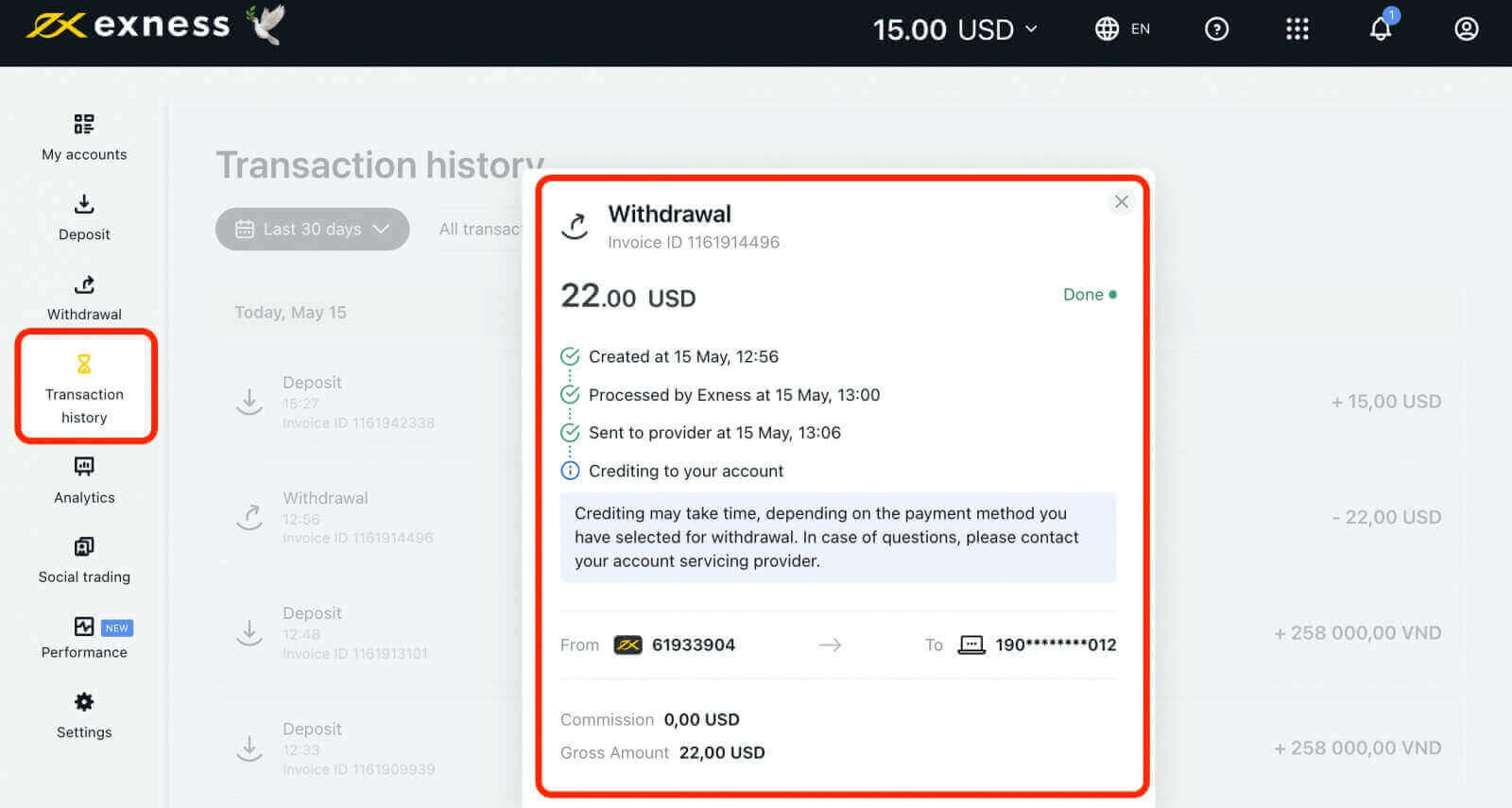
Exness-uttaksgebyrer
Du kan også nyte godt av lave eller null gebyrer og provisjoner på dine uttak, siden Exness ikke belaster gebyrer, kan kredittkortleverandøren din, banken eller betalingssystemet pålegge et transaksjonsgebyr eller provisjon som er utenfor vår kontroll.


